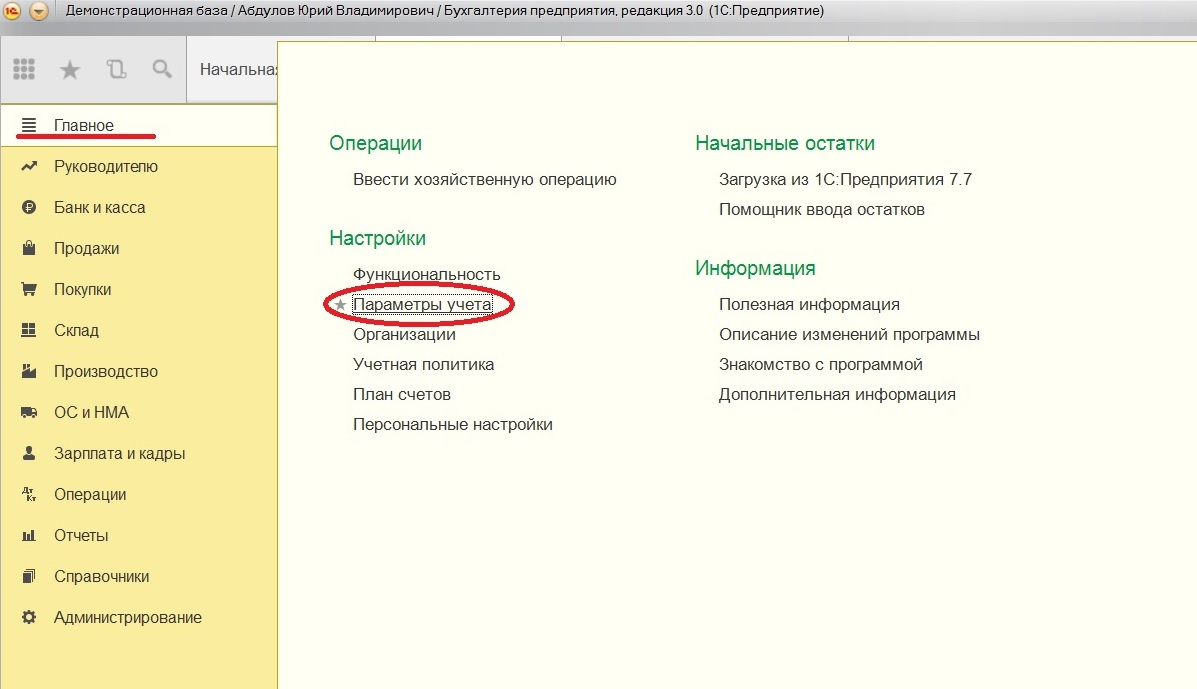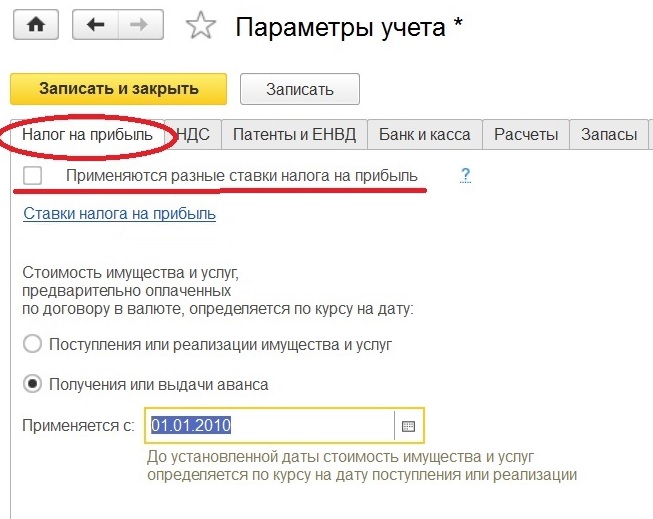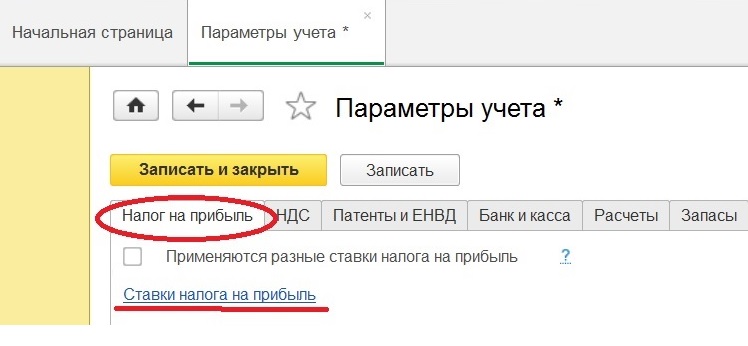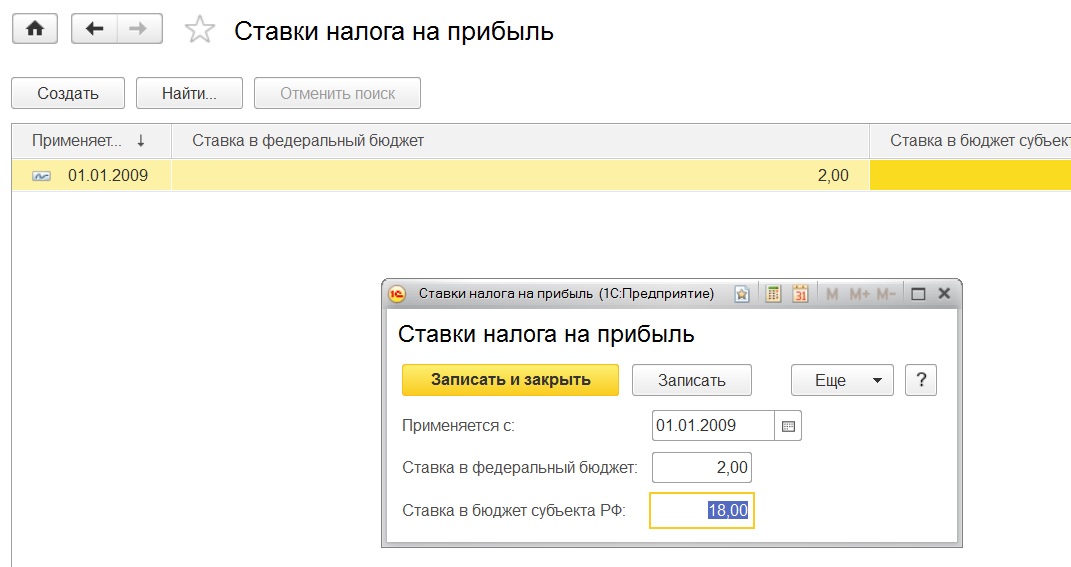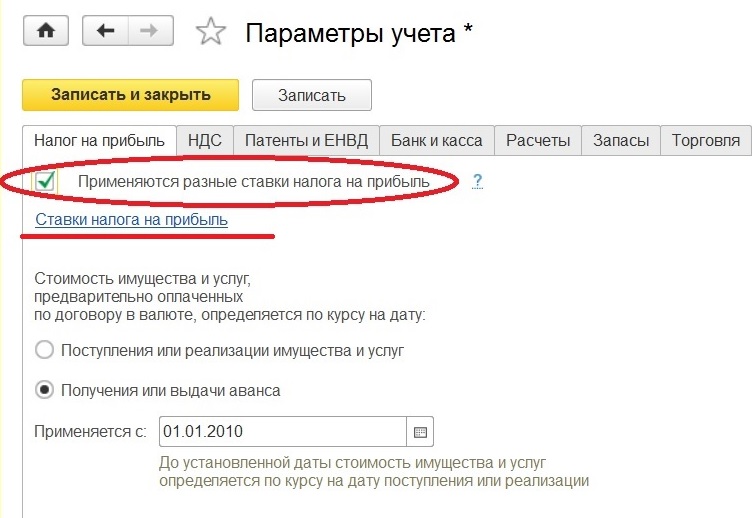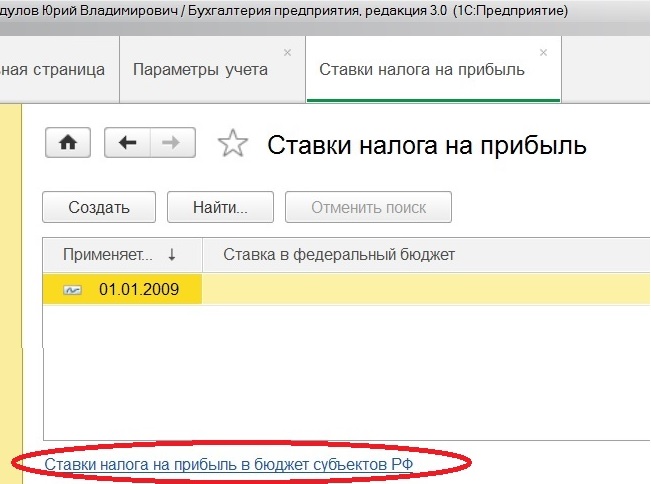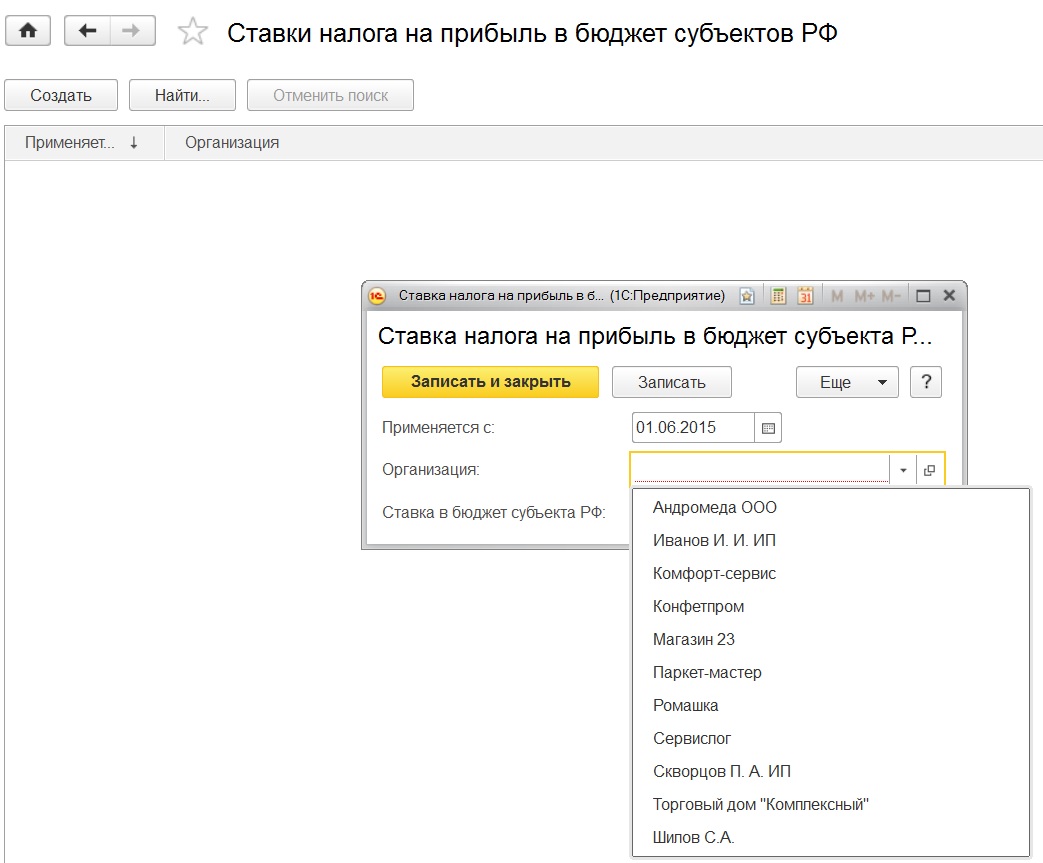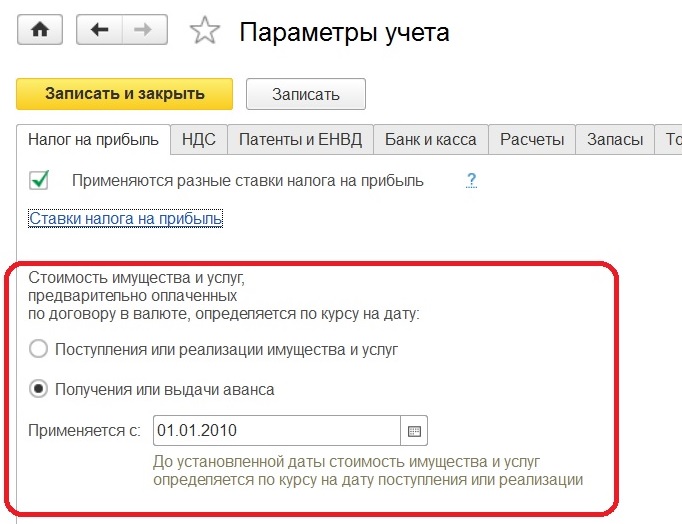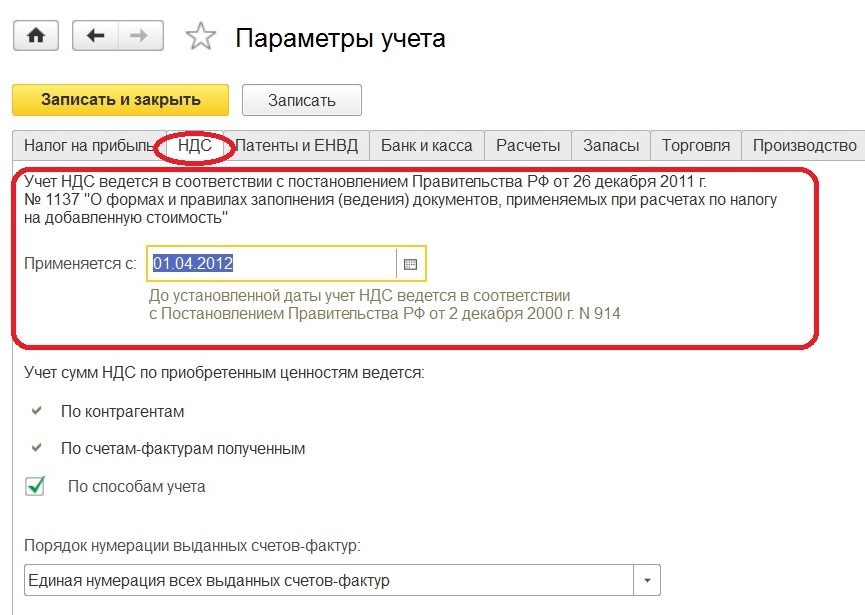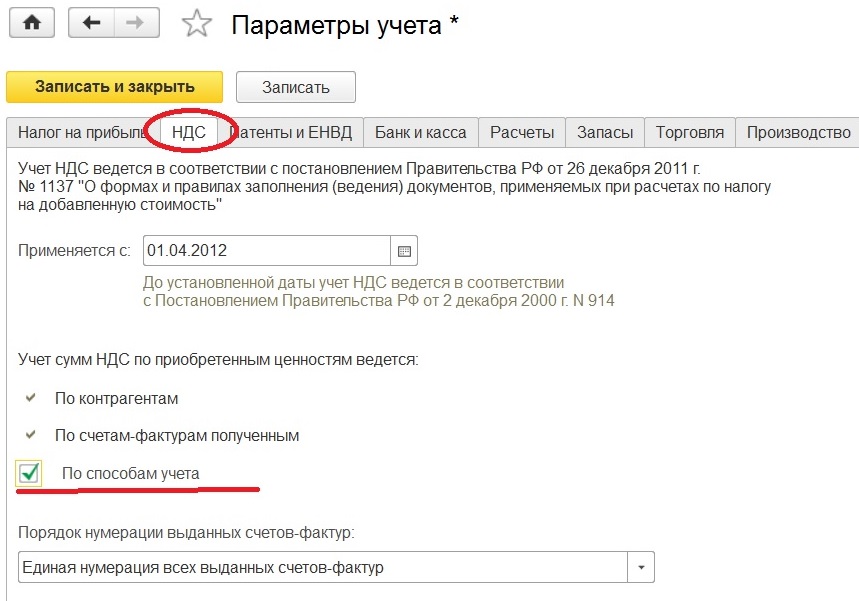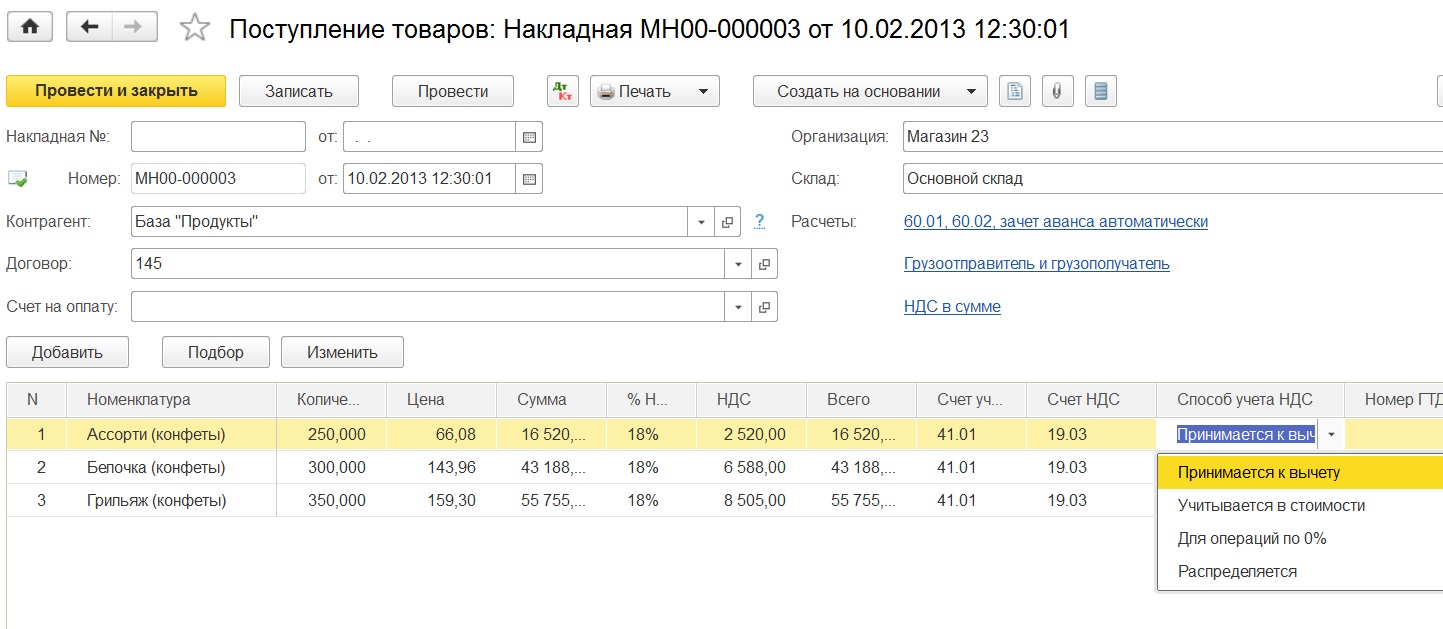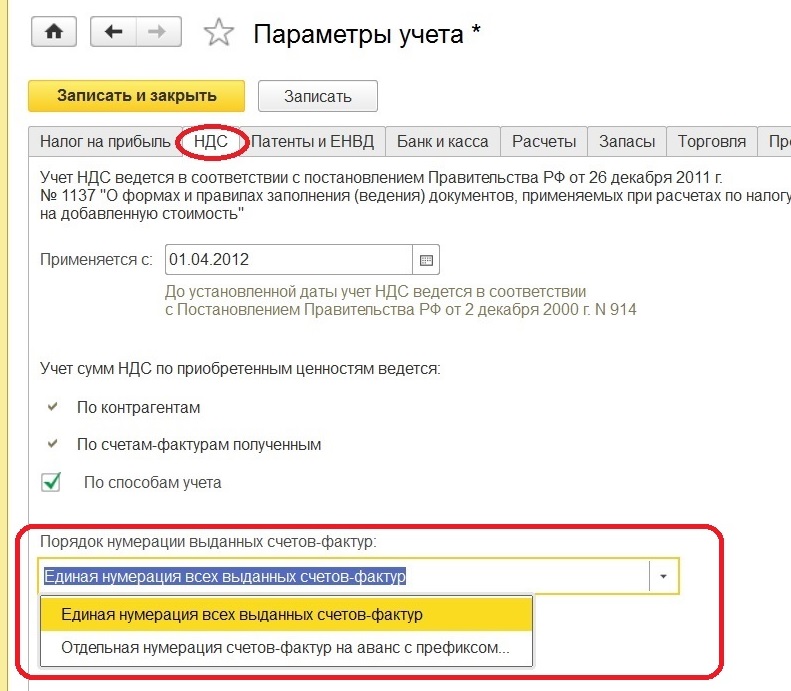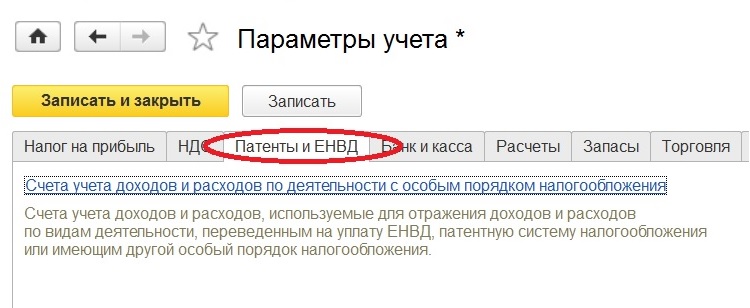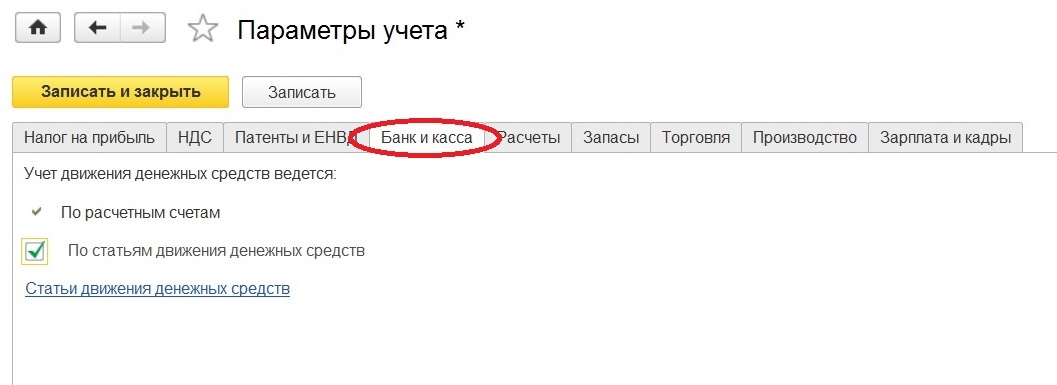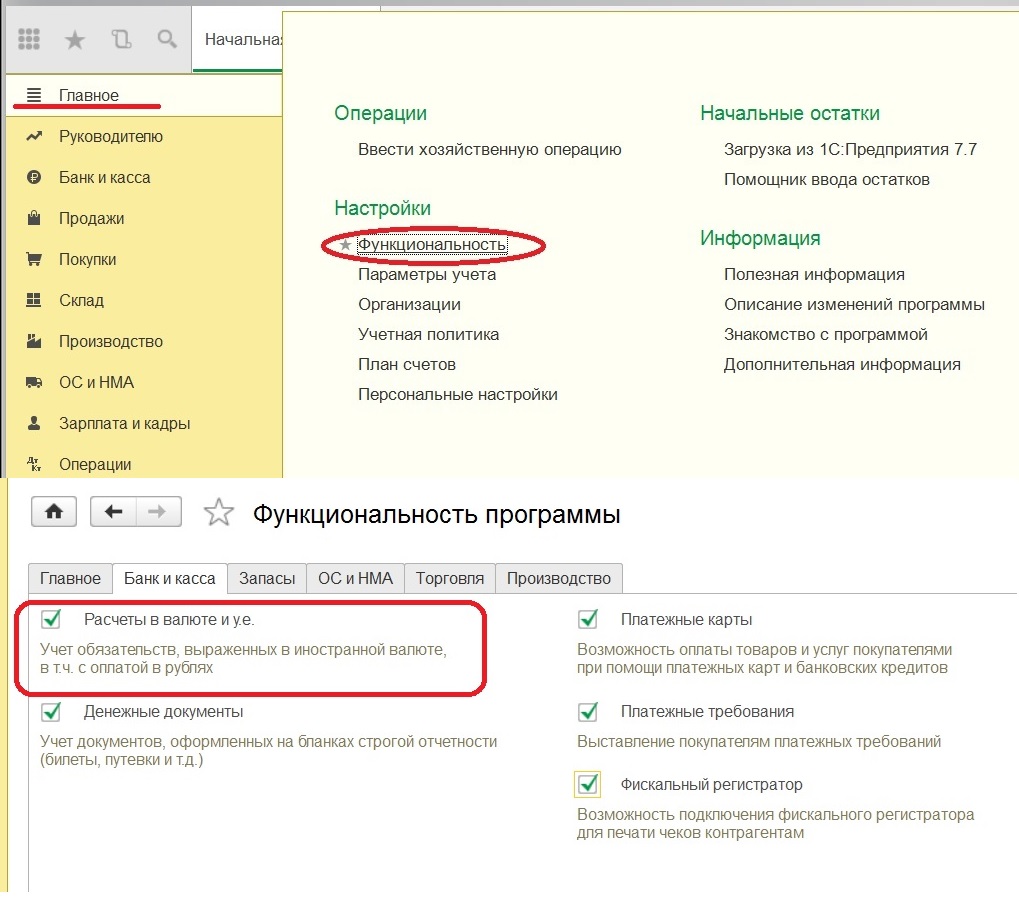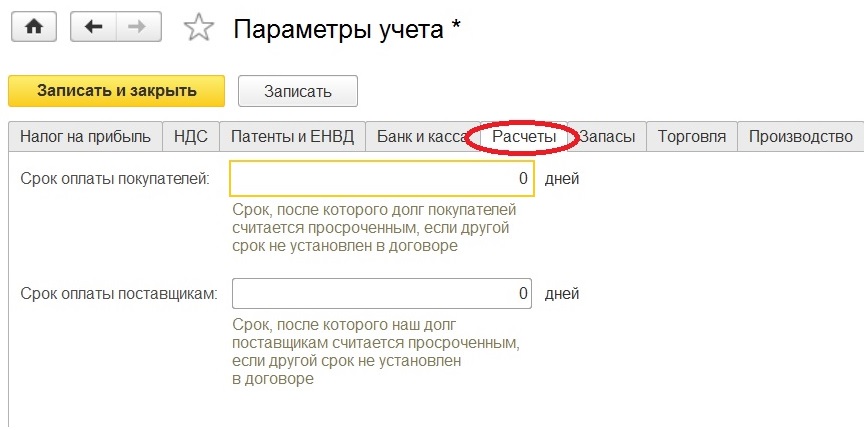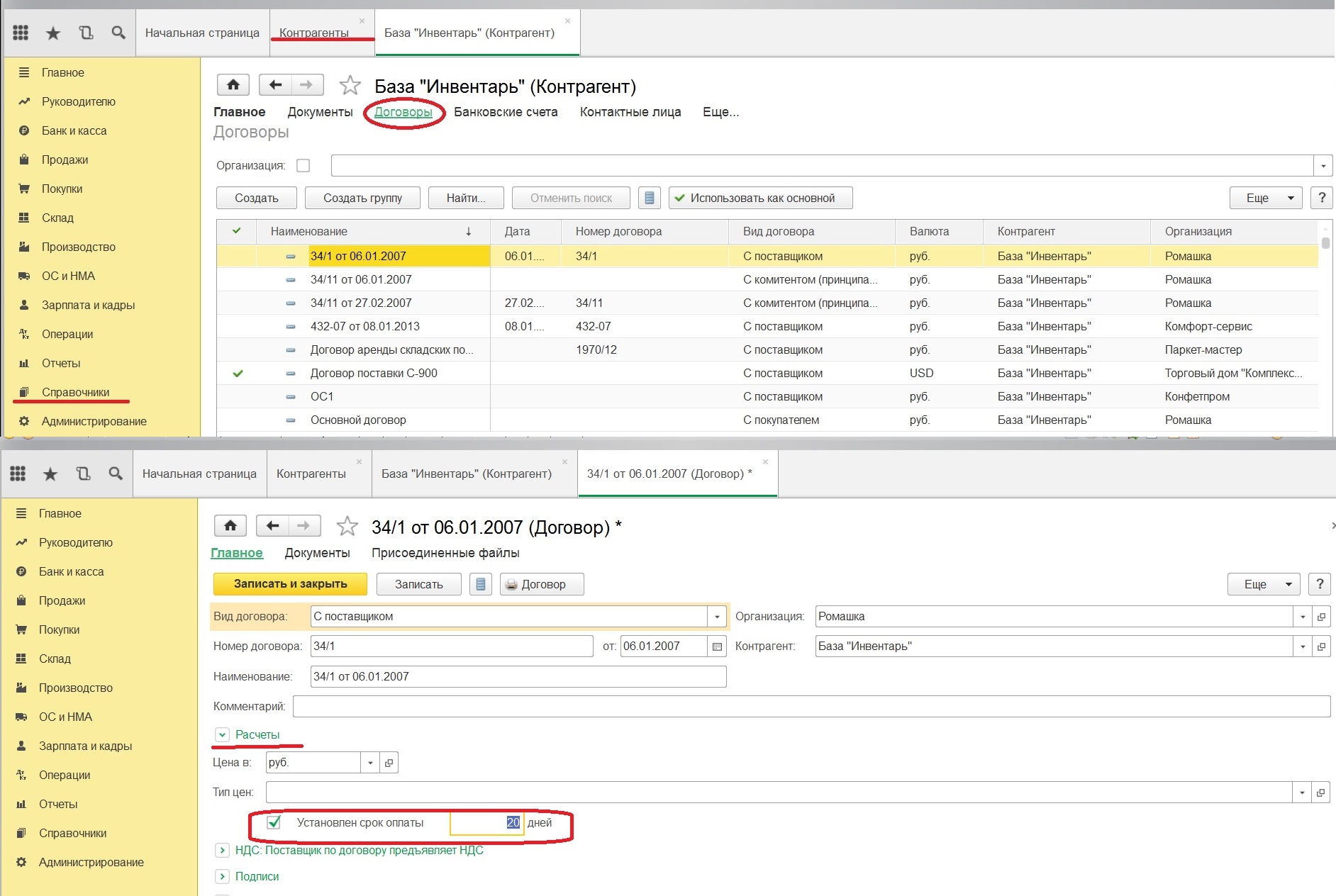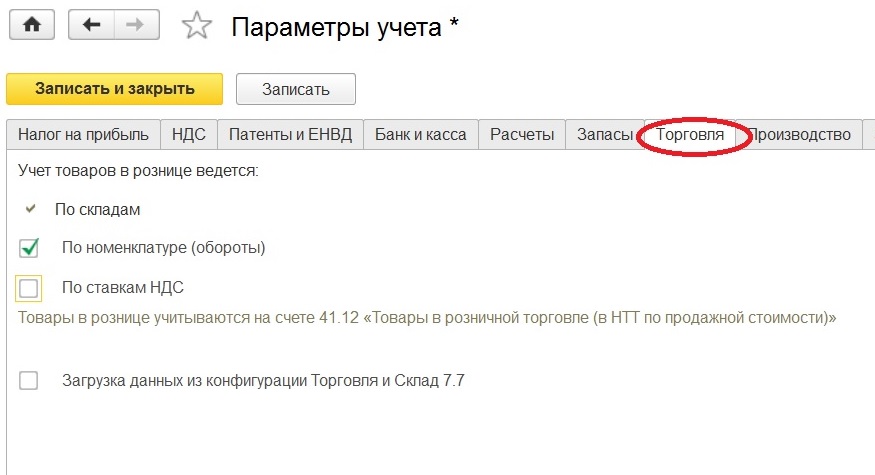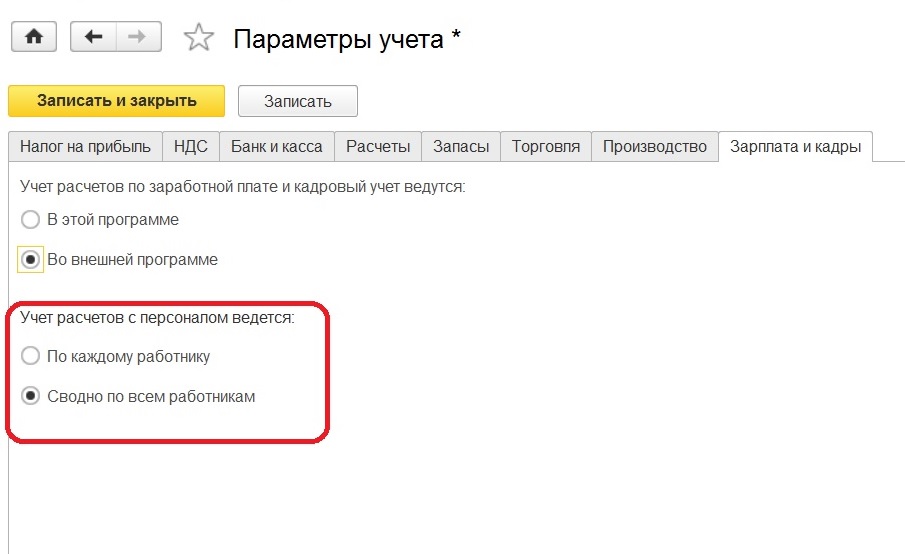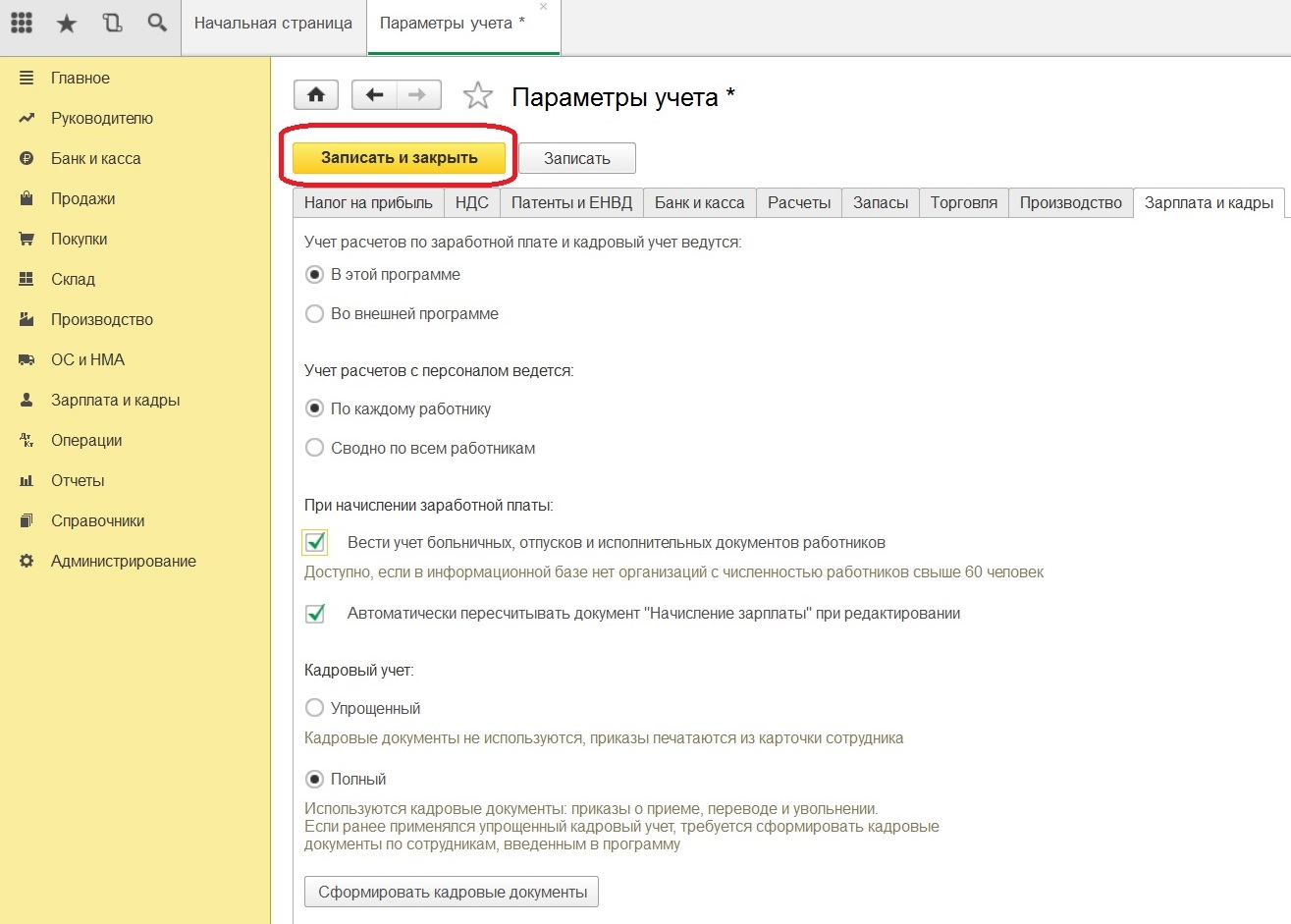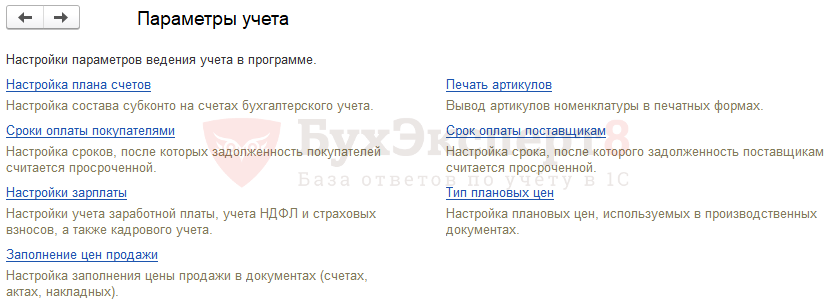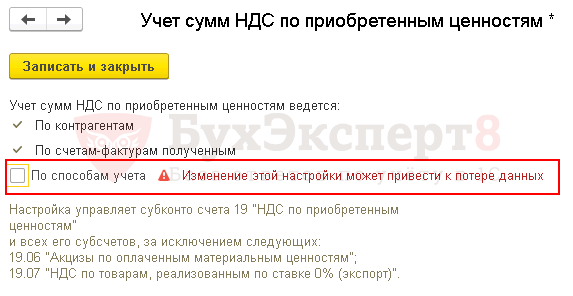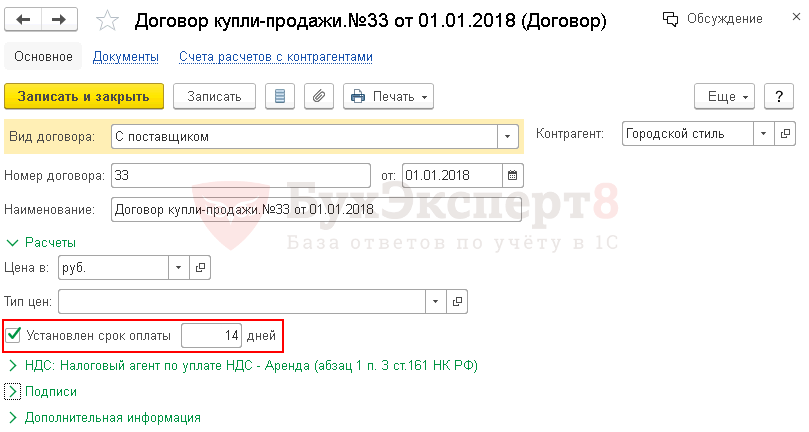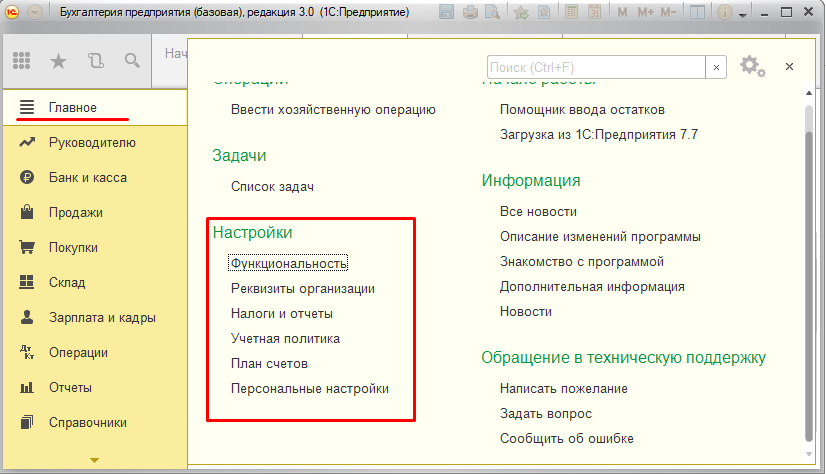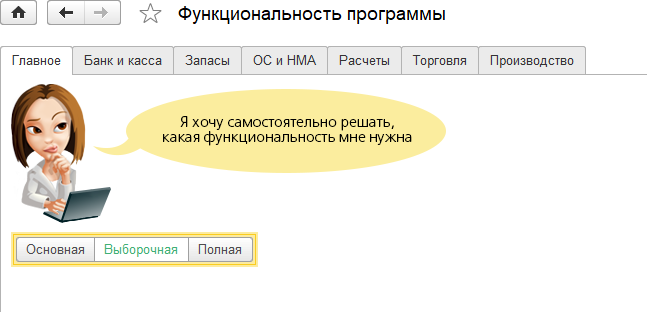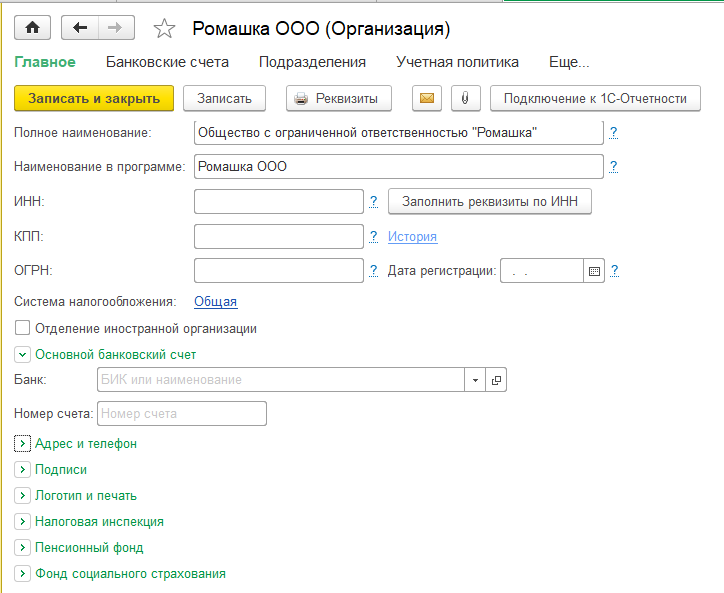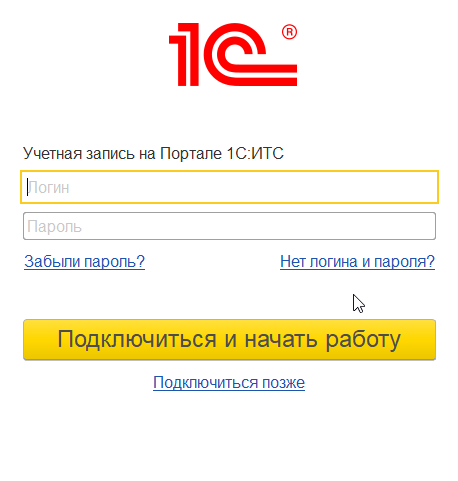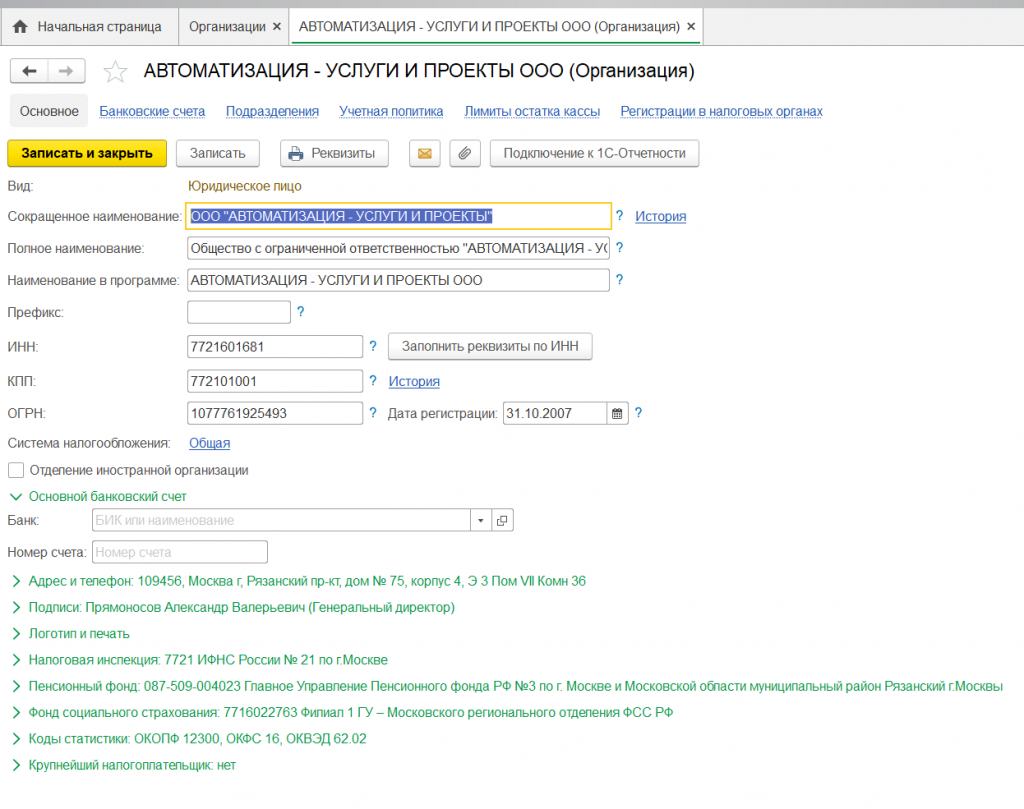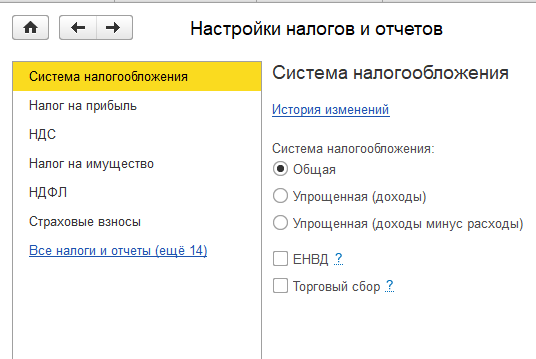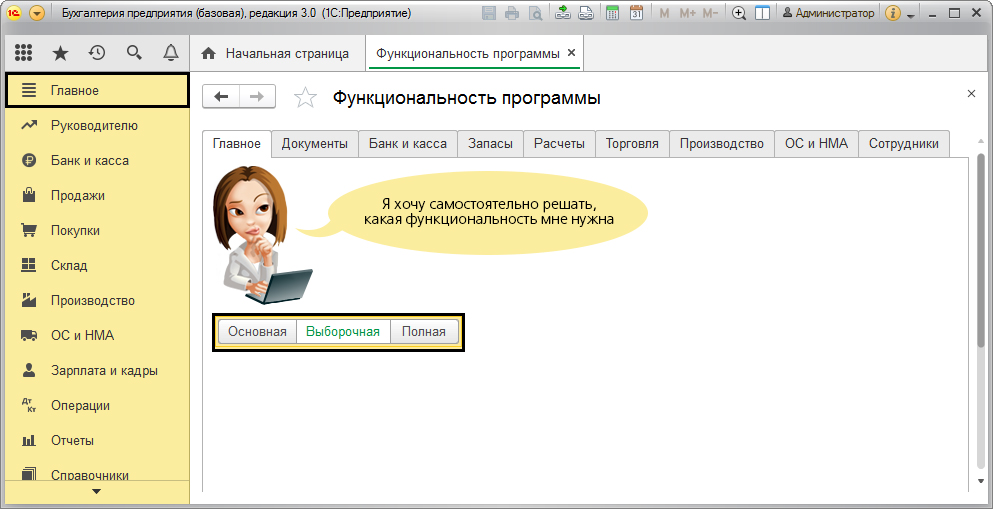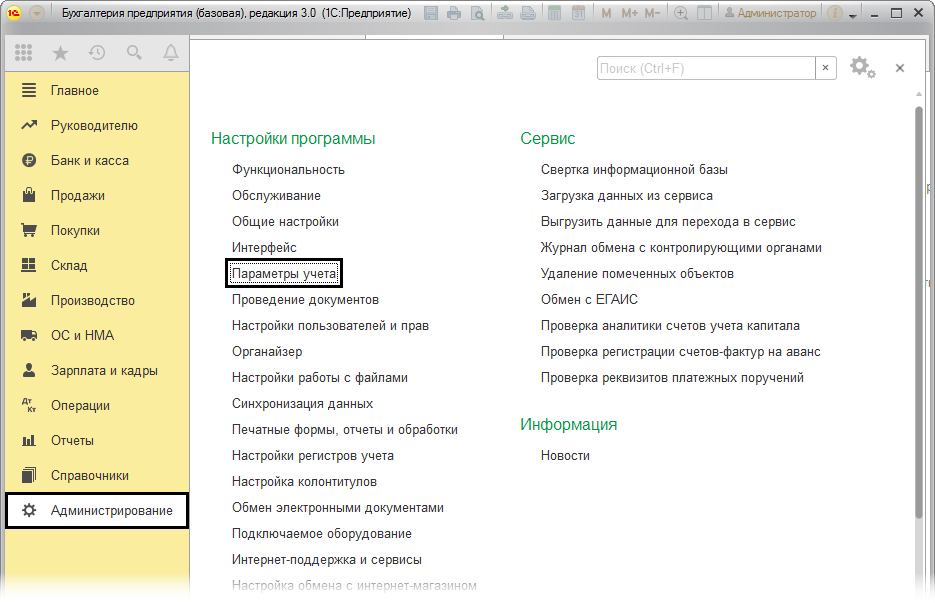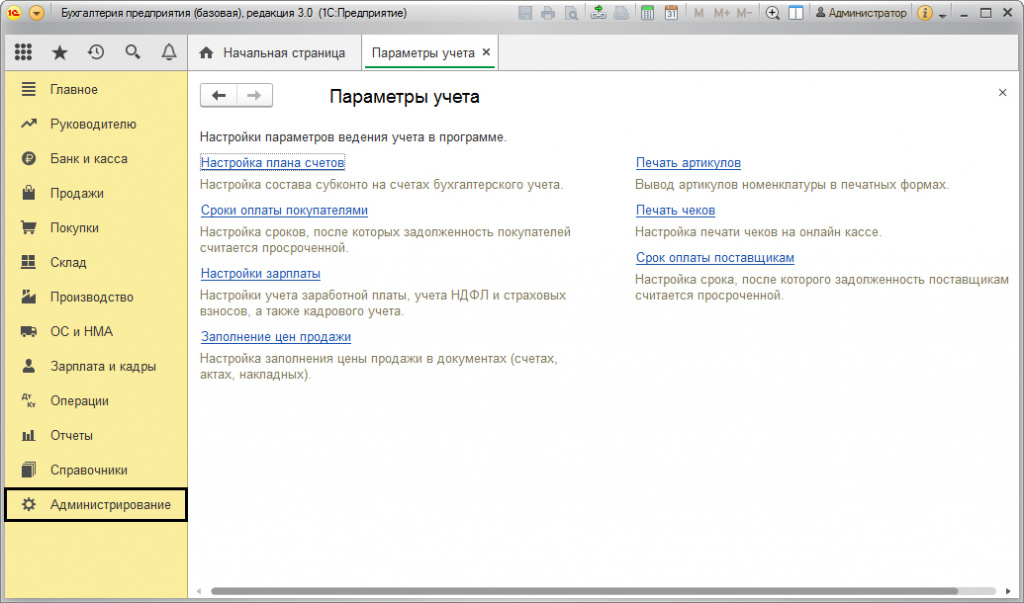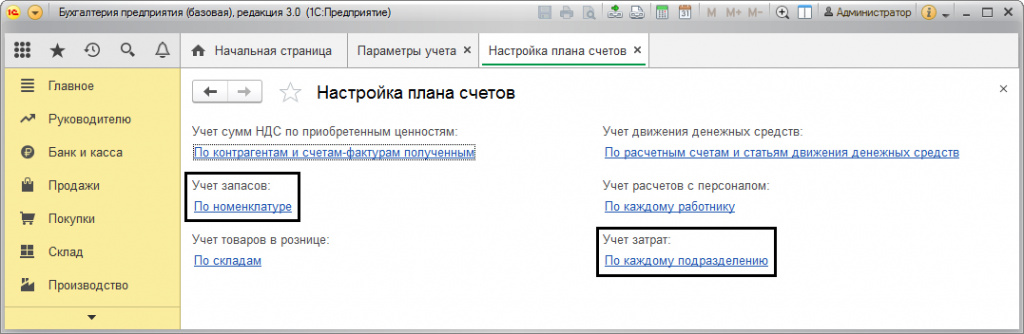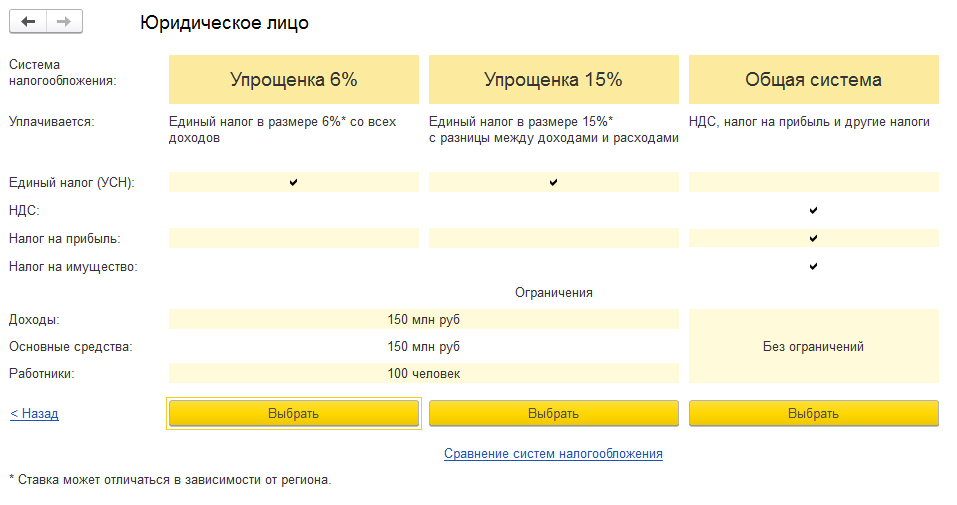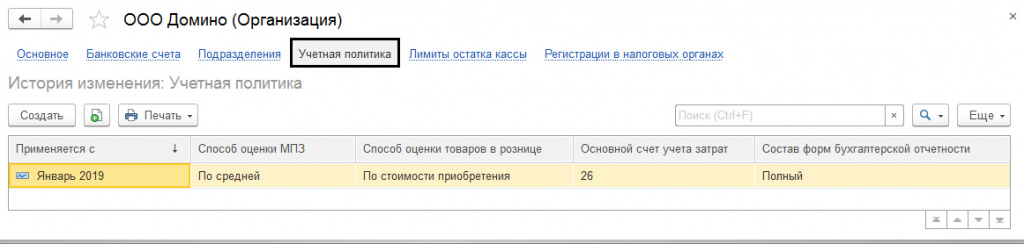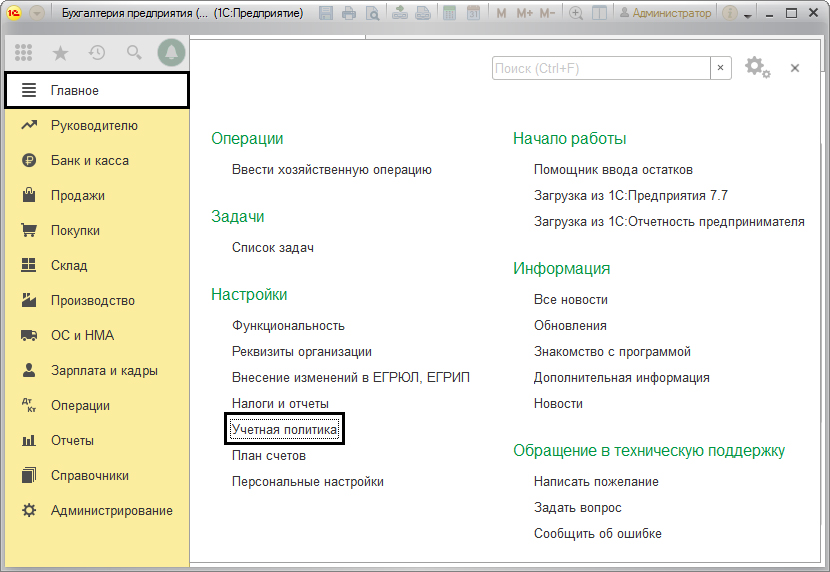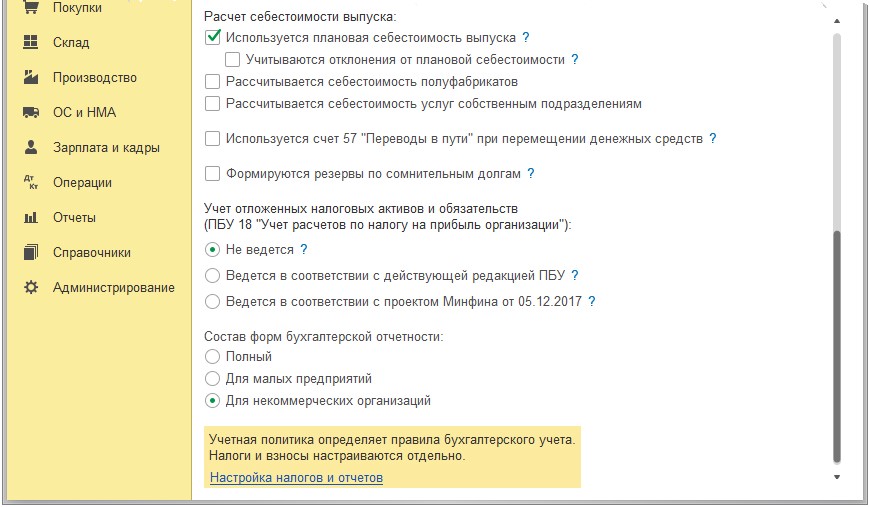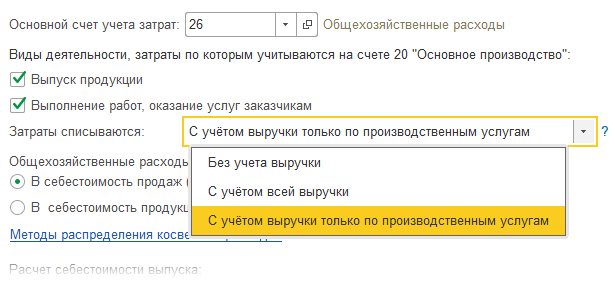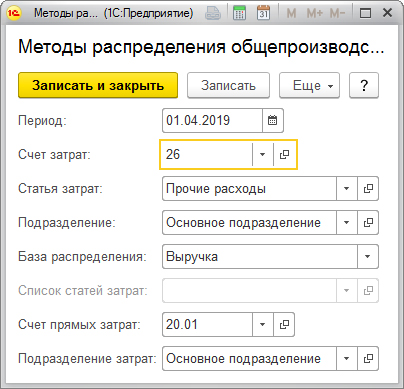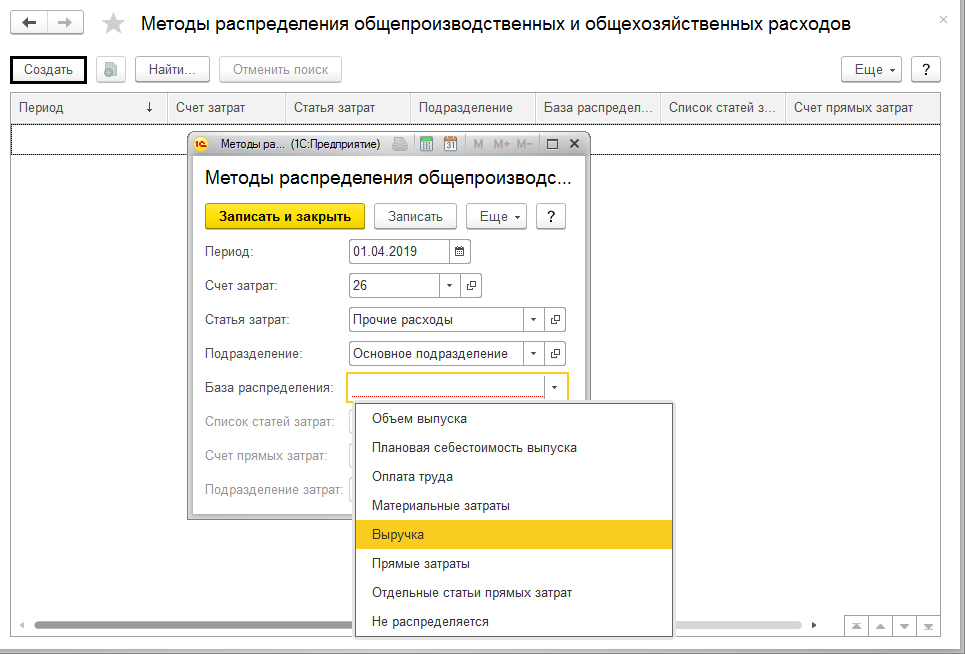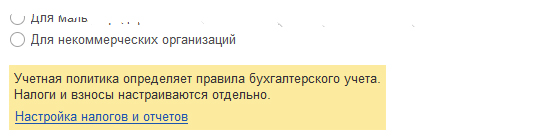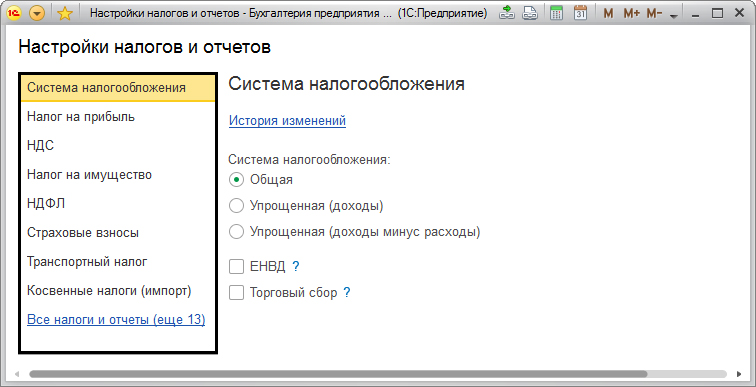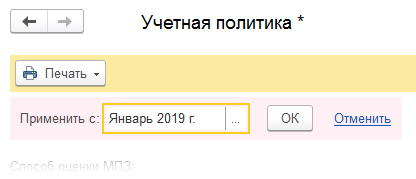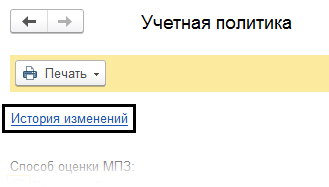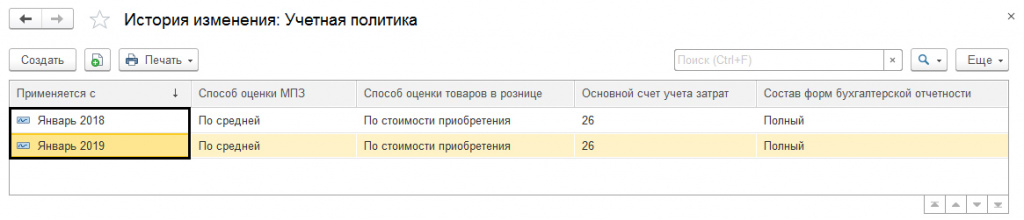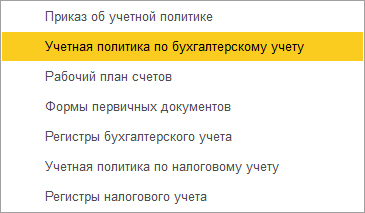1с 8 меню настройка параметров учета
Настройка параметров учета в 1С: Бухгалтерии предприятия 8
Эта настройка находится в разделе «Главное», где представлены все основные настройки. Необходимо помнить, что параметры учета, в отличие от учетной политики, служат общими настройками для всех организаций информационной базы.
Вспоминаем, что имеется в 25 главе Налогового кодекса статья 284, в которой говорится о ставках налога на прибыль. В ней сказано, что общая ставка налога на прибыль составляет 20%, из которых 2% подлежит уплате в федеральный бюджет, а 18% в региональный.
Если в информационной базе все организации предприятия относятся к одному субъекту федерации, то флаг «Применяются разные ставки налога на прибыль» ставить нет необходимости, потому что ставки налога на прибыль одни и те же для всех организаций. Смотрим их при переходе по ссылке «Ставки налога на прибыль» в регистре сведений.
Плюс в этой статье упоминается, что для организаций, занимающихся определенным видом деятельности и находящихся в особых экономических условиях, исчисление данных ставок имеет свои особенности. То есть налогоплательщики могут уменьшать ставку налога на прибыль, но не ниже 13,5%, как фиксировано законом. Значит, если для всех организаций нашей информационной базы выполняется это условие, то мы в этом регистре можем понизить ставку в бюджет субъекта РФ.
Другая ситуация получается, когда в информационной базе наряду с организациями, у которых ставка 18%, имеются организации с пониженными ставками налога на прибыль. Тогда мы, естественно, ставим флажок в строке «Применяются разные ставки налога на прибыль» и проходим опять в регистр сведений «Ставки налога на прибыль».
При этом здесь мы видим ставку лишь в федеральный бюджет, чтобы настроить ставки в региональный бюджет необходимо нажать на одноименную гиперссылку после табличной части.
Ставки субъектов РФ настраиваются в этом случае в другом регистре сведений по кнопке «Создать», как мы можем заметить, конкретно для каждой организации.
Вторая настройка в закладке «Налог на прибыль» актуальна для организаций, чья деятельность связана с внешней экономикой, и они получают (производят) предоплату в иностранной валюте.
Для подобных организаций с 1 января 2010г. стоимость имущества и услуг, полученных (реализованных) по предоплате в валюте, определяется по курсу на дату аванса, поэтому в настройках выбираем именно вторую позицию.
Поскольку с 1 апреля 2012 года все налогоплательщики при расчетах по НДС должны применять только формы, которые утверждаются постановлением №1137 от 26 декабря 2011г., то на закладке «НДС» в этой области ничего не меняем, у нас уже по умолчанию отражаются все формы в соответствие с данным постановлением. Следующая настройка «Учет сумм НДС по приобретенным ценностям».
В программе уже прописано, что этот учет ведется по контрагентам и по счетам-фактурам полученным, а вот по способам учета мы можем сами устанавливать. И, например, если в учетной политике настроен раздельный учет НДС, то в параметрах учета флажок «По способам учета» включается автоматически. Этот флажок дает нам дополнительное субконто на 19 счете «Способы учета НДС», тем самым позволяя вести раздельный учет НДС. Посмотрим как это влияет на внешний вид документов: допустим, в документе «Поступление товаров и услуг» при использовании 19 счета появляется колонка с третьим субконто, которое мы можем выбрать. Либо НДС с 19 счета принимаем к вычету, либо будем учитывать в стоимости товаров и услуг, либо у нас этот входной НДС будет учитываться для операций по 0%, либо он будет распределяться.
Что касается порядка нумерации выданных счетов-фактур, то с учетом разъяснений Минфина России, в программе представлено два вида нумерации, по умолчанию выбрана единая нумерация всех выданных счетов-фактур.
Перейдем к следующей закладке «Патенты и ЕНВД». Патенты применяют индивидуальные предприниматели, ЕНВД могут применять организации совместно как с ОСН, так и с УСН. Для организаций, которые применяют различные системы налогообложения одновременно, здесь мы видим единственную настройку для перехода в регистр сведений «Счета учета доходов и расходов по деятельности с особым порядком налогообложения».
Данный регистр содержит субсчета счета 90, используемых при ЕНВД и патентной системе налогообложения. Благодаря этим субсчетам, можно будет отслеживать, какие доходы и расходы проходят по деятельности с особым порядком налогообложения. Список можно редактировать, создавать субсчета дополнительно или удалять.
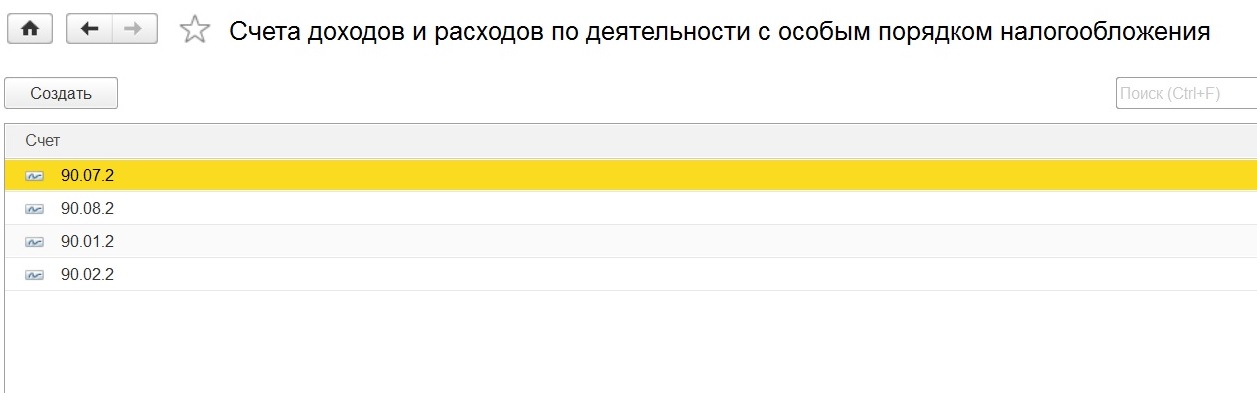
Дальше идет закладка «Банк и касса». Здесь настраивается аналитика движения денежных средств по счетам учета.
Ранее в редакции 2.0 на этой закладки была настройка, которая отражала ведение расчетов в валюте и у.е., в настоящий момент эта настройка находится в разделе «Функциональность» на закладке «Банк и касса».
Как только в этом поле установлен флажок, мы в плане счетов можем увидеть на 60 и 62 счете, а также на счетах отражения займов, возможность отражения ведения учета как в валюте, так и в у.е.
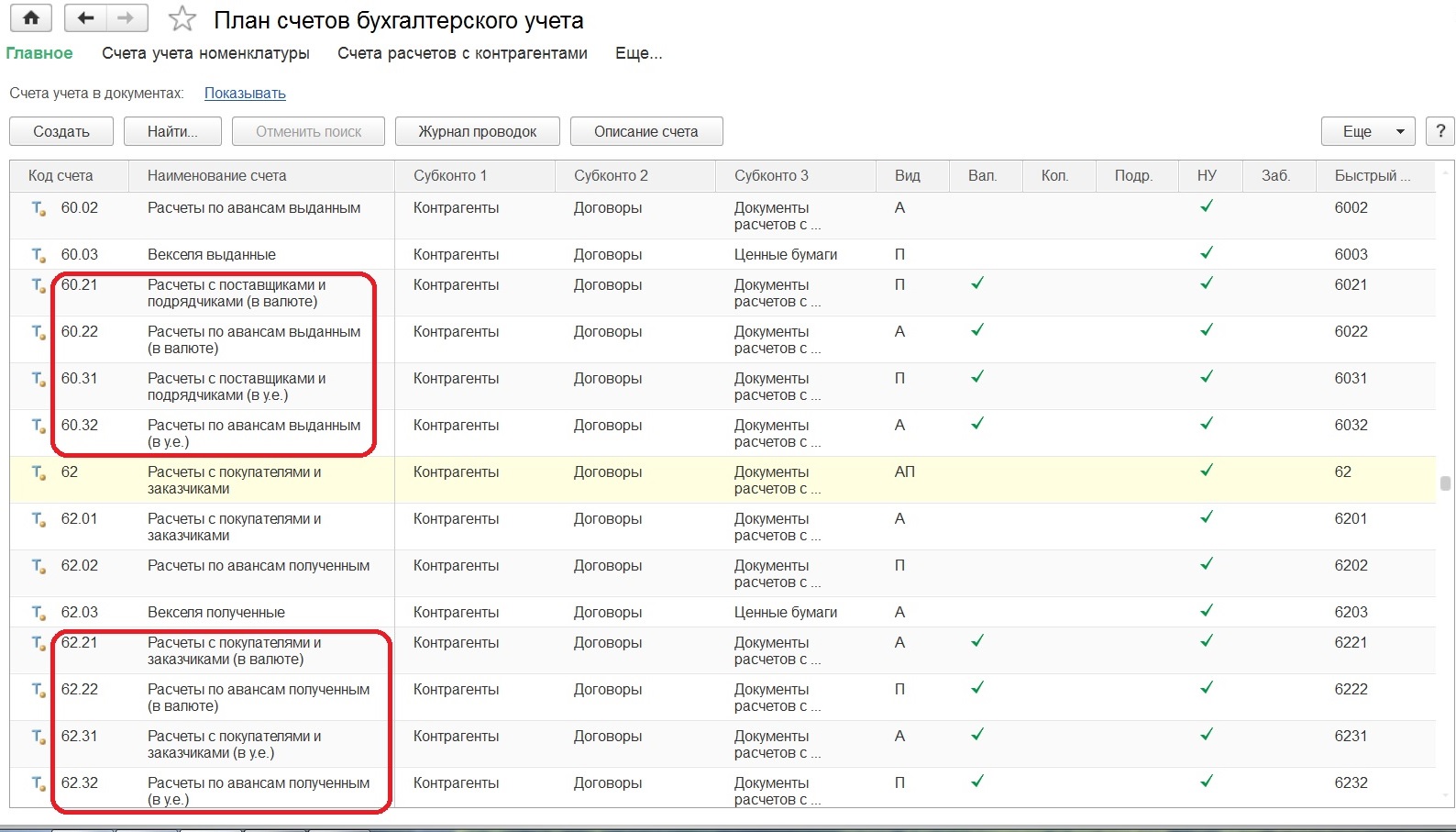
Перейдем к закладке «Расчеты», на ней устанавливается количество дней для расчетов с контрагентами, в течение которого вы рассчитываетесь с поставщиками, либо покупатели с вами. Эта настройка нужна для определения просроченной задолженности.
Но у разных поставщиков могут быть оговорены разные сроки расчетов. Тогда есть возможность уточнить эти параметры в договоре с конкретным контрагентом, и эти сроки будут являться приоритетными.
Изучить состояние задолженности по необходимости удобно в отчетах о расчетах, например, «Задолженность поставщикам (покупателей) по срокам долга».
Рассмотрим настройку учета запасов. Здесь устанавливается аналитика счетов МПЗ: счет 07 «Оборудование к установке», счет 10 «Материалы», счет 21 «Полуфабрикаты собственного производства», счет 41 «Товары», счет 43 «Готовая продукция».
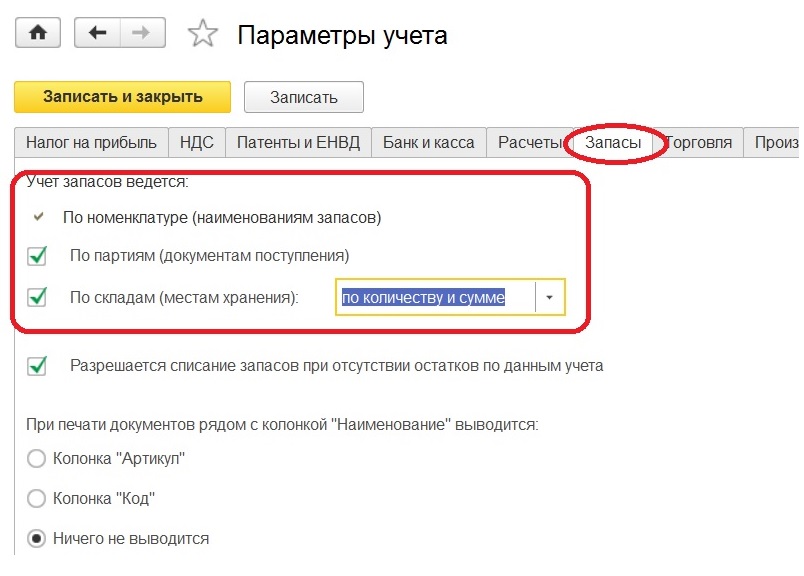
Учет запасов автоматически ведется по номенклатуре, есть возможность установить по партиям, тогда добавится субконто «Партии» на счетах МПЗ. Раз налоговый учет установлен по многим этим счетам, то партионный учет будет не только в бухгалтерском, но и в налоговом учете.

Выбор этой позиции ведет к появлению в учетной политике метода ФИФО, если флаг отсутствует, то в учетной политике возможно выбрать списание материалов лишь по средней стоимости, а если установлен то будут доступны оба метода.
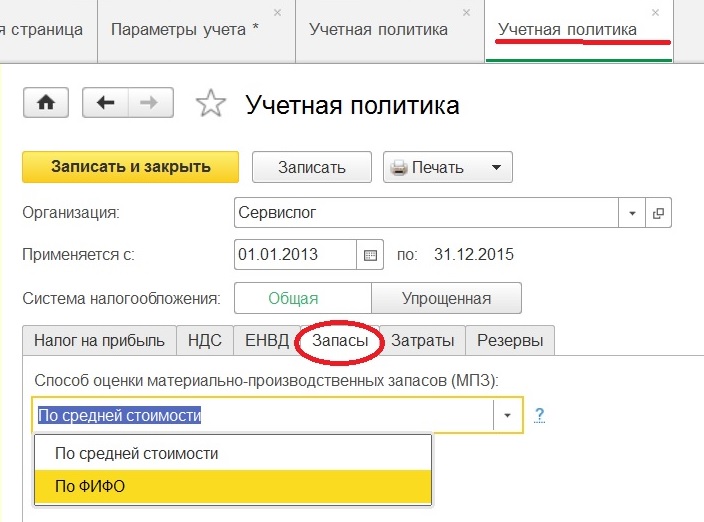
Что касается флажка в поле учета запасов по складам: если флажка нет, следует отсутствие учета по складам, то на счетах учета МПЗ не будет субконто «Склады». Этот вариант для организации, у которых только один склад, либо их вообще нет. При установке флажка выбираем вариант ведения: только по количеству или по количеству и сумме.
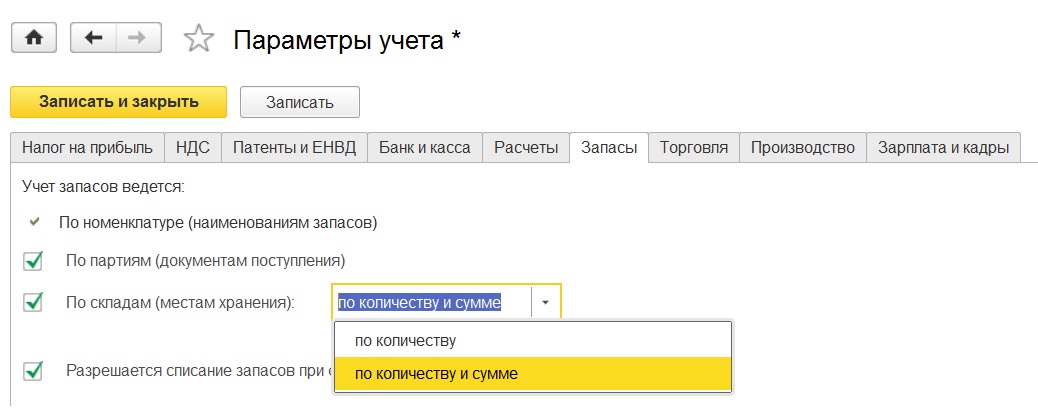
Версия «по количеству» позволяет следить за присутствием запасов на разных складах в количественном выражении. Рационально выбирать такой учет, когда нет связи между ценой МПЗ и местом хранения. То есть у одинаковых номенклатурных позиций на различных складах цена одна и та же. И стоимость списания запасов будет равна стоимости запасов (на всех складах), деленной на количество запасов (на всех складах).
При необходимости вести количественный и суммовой учет по каждому складу, то возможно выбрать «по количеству и сумме». Это позволит видеть стоимость списания запасов по складам, где цена списания запасов будет рассчитываться путем деления стоимости данной номенклатурной позиции на конкретном складе на ее количество на этом же складе. Такой вариант имеет место быть тогда, когда у одинаковых номенклатурных позиций может быть своя цена учета на каждом складе.
Следующая настройка «Разрешается списание запасов при отсутствии остатков по данным учета». Эта настройка позволяет выставлять реализацию номенклатуры, при отсутствии ее в учете по дебету. Например, это необходимо, при начале работы в программе, когда начальные остатки еще не введены в программу или готовая продукция еще не попала на склад, а надо выставить документы. При этой настройке можно проводить документы. Естественно, что на счетах учета МПЗ будут появляться отрицательные значения. Потом когда остатки будут введены, или поступление продукции, все минусы уйдут. Но с такой настройкой надо быть внимательным и все проверить в конце отчетного периода. Программа будет следить за попытками списания того, чего нет на складе, при снятом флаге в позиции «Разрешается списание запасов при отсутствии остатков по данным учета».
Ниже идет настройка «При печати документов», которая предлагает нам по необходимости для вывода в печатной форме выбрать код или артикул.
Далее рассмотрим закладку «Торговля». Представленные настройки предназначены только для организаций занимающихся торговлей через неавтоматизированные торговые точки. Используемые счета 41.12 «Товары в розничной торговле (в НТТ по продажной стоимости)» и счет 42.02 «Торговая наценка в неавтоматизированных торговых точках». Субконто «Склады» за этими счетами закреплено по умолчанию.
Благодаря флагу «По номенклатуре» мы получаем детализацию на этих счетах до номенклатурных единиц. Отметить флагом «По ставкам НДС» уместно, если организация осуществляет торговлю с разными ставками НДС, тогда у счетов 41.12 и 42.02 появляется субконто «Ставки НДС».
Далее мы настраиваем параметры учета при производстве. Во-первых, тип плановых цен.
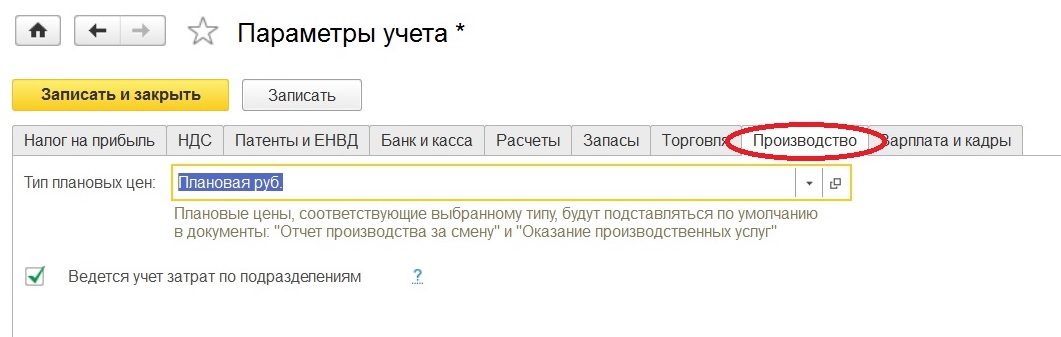
Плановая цена является неотъемлемой частью учета готовой продукции. Следовательно, указываем здесь тип цены, которая по умолчанию будет подставляться в документы «Отчет производства за смену» и «Акт об оказании производственных услуг». За месяц мы несколько раз отражаем изготовление продукции, отправляем ее на склад. Учет на счете 43 «Готовая продукция» количественно-суммовой, значит необходимо указывать и цену номенклатуры. Фактическая же цена рассчитывается лишь в конце месяца, поэтому готовая продукция поступает на склад по плановой цене.
Флаг в настройке «Учет затрат по подразделениям», позволяет осуществить ведение учета в разрезе подразделений на счетах затрат (счет 20,25, и т.д.).
Последняя закладка посвящена настройкам параметров учета по зарплате и кадрам. Первое, что мы должны отразить где мы будем вести кадровый учет и рассчитывать заработную плату.
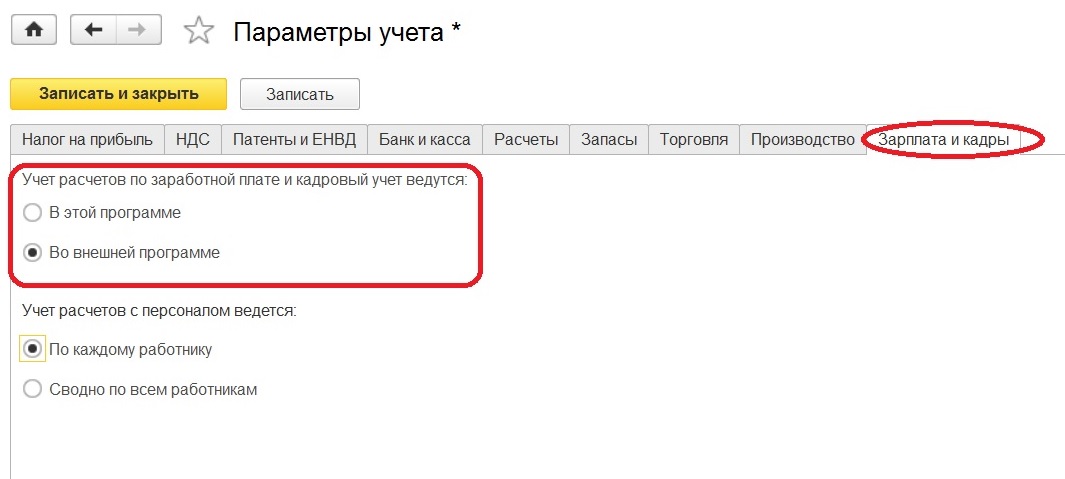
Допустим для учета зарплаты и кадров у нас имеется другая программа, в основном это «1С: Зарплата и управление персоналом», при таком выборе все остальные кадровые настройки и расчетные документы блокируются. Мы можем лишь выбрать, каким образом будем видеть расчеты с персоналом сводно по всем работникам или по каждому. При использовании внешней программы наиболее оптимальным является вариант «Сводно по всем работникам».
Если нас устраивает минимальный набор функций, представленный в программе 1С: Бухгалтерия предприятия 8 и численность организации позволяет вести кадровый учет в этой программе, то выбирая соответствующий вариант, мы активизируем дальнейшую настройку.
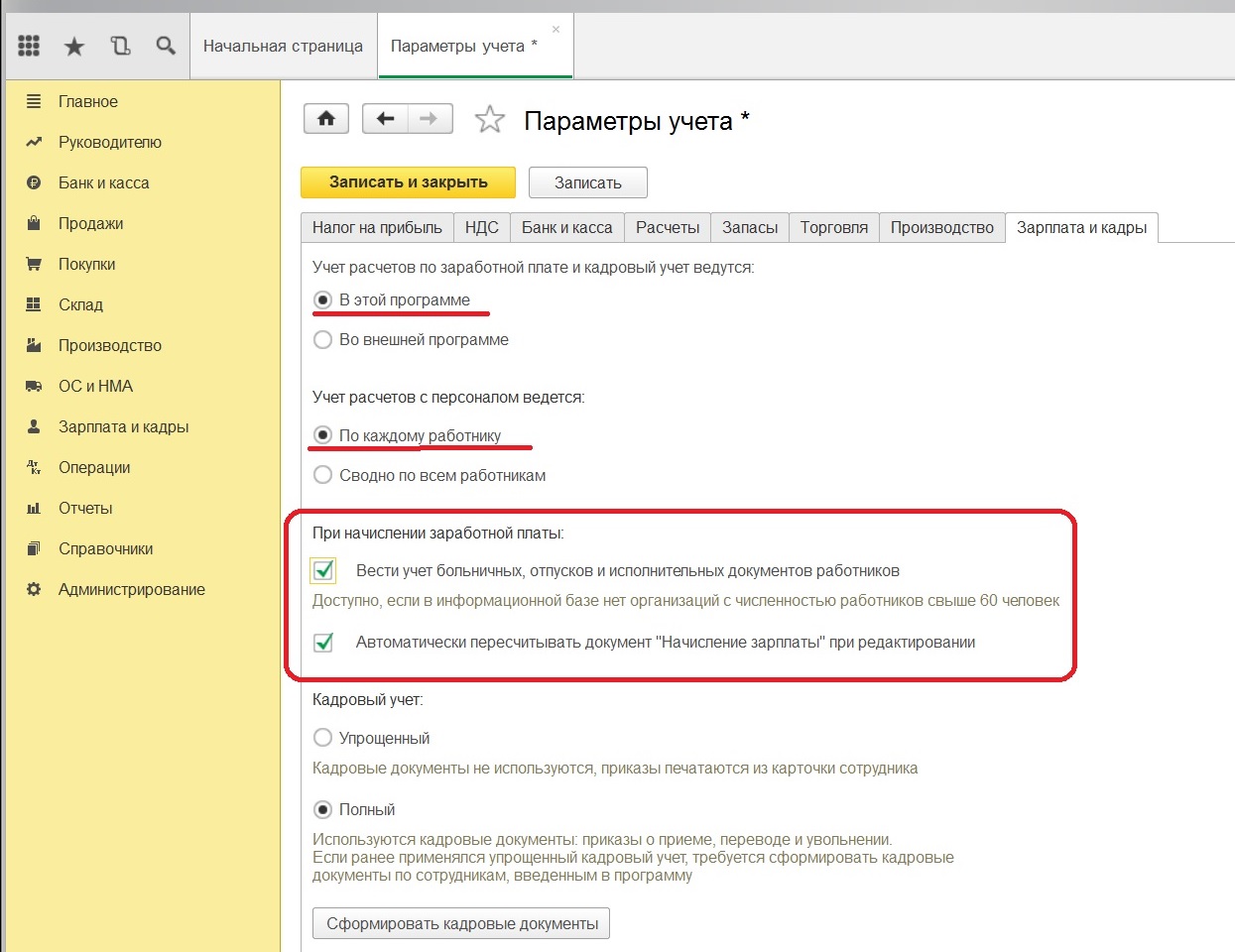
Раз для ведения зарплаты и кадров была выбрана данная программа, тогда учет расчетов с персоналом будем вести по каждому работнику. Потому что при сводном учете нельзя составить регламентированные отчеты, ведь сведения должны указываться по каждому сотруднику.
Далее с помощью флажков получаем возможность автоматически пересчитывать документ «Начисление зарплаты» при редактировании и отображение начисления больничных, отпусков.
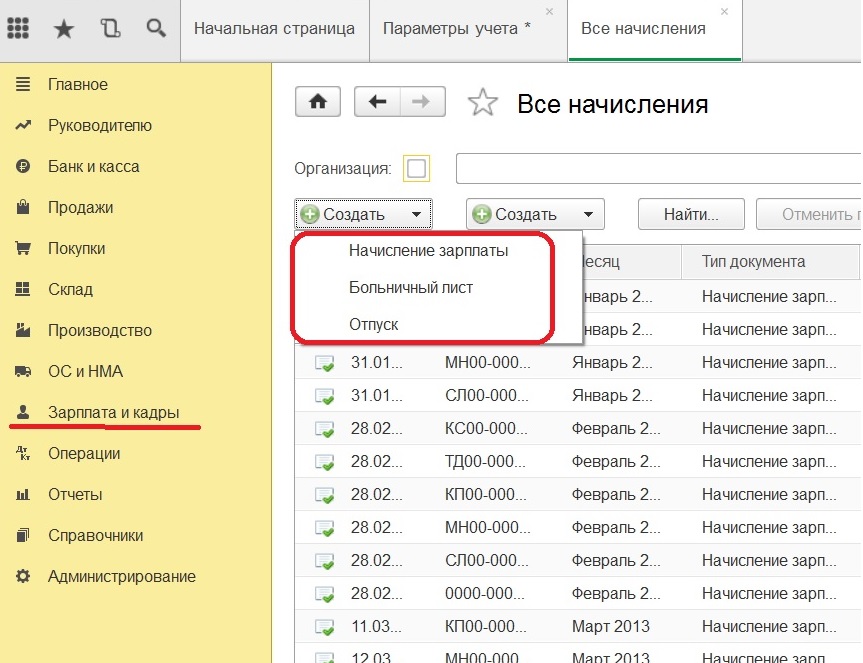
Для кадрового документооборота представлено два варианта «Упрощенный» и «Полный».
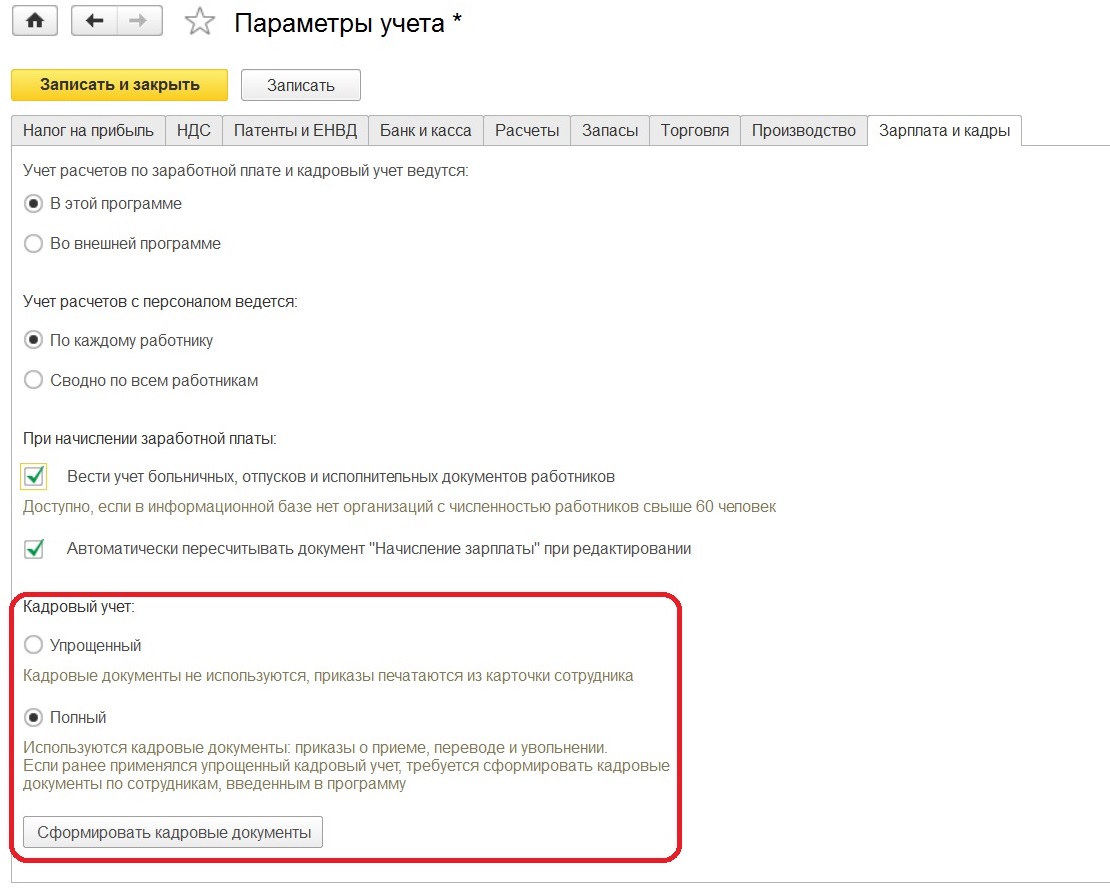
При упрощенном учете, мы не формируем на сотрудников отдельные приказы о приеме на работу, приказы на увольнение и т.д. Все они будут выводиться лишь в печатном виде, номера приказов в системе храниться не будут. Под полным кадровым учетом подразумевается, что на каждую ситуацию будут формироваться отдельные документы в программе (приемы, переводы, увольнения). За каждым приказом будет закреплен номер, все будет храниться в базе. И печатные формы будут максимально заполняться в автоматическом режиме. Расположенная ниже кнопка «Сформировать кадровые документы» необходима для тех, кто вел сначала упрощенный кадровый учет, потом решил вести полный. Тогда с помощью этой кнопки программа автоматически сформирует все необходимые кадровые документы по всем сотрудникам, по которым уже были данные.
На этом настройки параметров учета можно записать и закрыть.
Автор статьи: Кристина Саввина
Понравилась статья? Подпишитесь на рассылку новых материалов
Для чего определяются параметры учета в 1С
Настройка параметров учета — одно из первых действий, которое нужно совершить, прежде чем приступить к полноценной работе в программе. От этих настроек зависит корректность работы 1С и правильность ведения в ней учета.
К каждому параметру нужно отнестись очень внимательно и настроить их в соответствии с учетной политикой организации. Почему это так важно? Давайте разбираться.
Назначение и использование
Получите понятные самоучители 2021 по 1С бесплатно:
Основные разделы настройки Параметров учета включают:
Наиболее важные настройки учета продублированы дополнительно в нужных разделах программы для удобства работы пользователей:
Ответы на вопросы
А теперь — ответы на блиц-вопросы, чтобы закрепить и дополнить данный материал.
Даже вернув флажок обратно, вы не сможете восстановить потерянные данные!
Поэтому будьте осторожны! Настройку параметров учета мы делаем как постоянную и без серьезных причин не меняем.
Есть ли какие-то настройки, которые мы все-таки можем менять «безболезненно»? Вот Сроки уплаты покупателями — можем же?
Да, но только в том случае, если вы не пользуетесь отчетами 1С:
Если пользуетесь, то это не желательно. Иначе старая задолженность в отчете будет считаться по новым данным. А это неправильно.
Если у разных покупателей разные сроки оплаты, то БухЭксперт8 рекомендует задавать их прямо в договорах с контрагентами, а не в общих настройках параметров учета.
Нет. Программой это не предусмотрено. Вот поэтому так важно определиться с настройками параметров учета с самого начала работы в 1С.
Получите еще секретный бонус и полный доступ к справочной системе БухЭксперт8 на 14 дней бесплатно
Похожие публикации
Карточка публикации

(5 оценок, среднее: 5,00 из 5)
Настройка 1С Бухгалтерия 8.3 с нуля
Настройка 1С Бухгалтерия 8.3 с нуля включает в себя обширные манипуляции с программой. Выполняется настройка 1С Бухгалтерия 8.3 для механизмов данного софта, учета и ввода всей необходимой информации. Прежде, чем пользоваться данным программным обеспечением, необходимо определить верные параметры для дальнейшей эксплуатации. Это необходимость, которая позволит максимально удобно и оперативно выполнять различного рода манипуляции.
Настройка 1С 8.3 предоставляет возможность пользователям задать необходимую функциональность. Данный процесс позволяет выбирать правильные способы, чтобы вести учет, а также вводить конкретные значения и параметры. Чтобы начать выполнять настройку бухгалтерской программы, необходимо перейти в меню «Главное», где расположен основной функционал.
Настройка функциональной основы 1С Бухгалтерия 8.3
Данный бухгалтерский софт отличается наличием широкого функционала. Чтобы вести учет, весь спектр возможностей программы не потребуется. Для целесообразного пользования необходимо ограничить некоторые функции. Будут работать только необходимые разделы, чтобы 1С не нагружало компьютер и главное окно интерфейса. Такое окно не будет перегружаться ненужными командами.
1С Бухгалтерия разработана на платформе программы 1С Предприятие, поэтому предусмотрено три варианта для выполнения настройки:
Как вводить реквизиты компаний и организаций
Чтобы грамотно настраивать 1С, необходимо включить заполнение реквизитов. Это обязательная опция для работы с любым предприятием. Когда будет выполняться первый запуск новой информационной базы, перед пользователем будет поставлена задача добавления различных реквизитов.
Программа содержит справочник «Организация», в который необходимо вписывать информацию о самостоятельных предпринимателях или юридических лицах. Данная информация в дальнейшем будет использоваться системой, чтобы заполнять документы и подготавливать отчеты. Также предоставленные данные подойдут для оборота документов в электронном виде и обмена информацией с различными органами.
Дальнейшее заполнение сведений выполняется:
Ручной ввод данных
Справочник имеет основную форму, где необходимо указать несколько реквизитов:
Следующим этапом является заполнение дополнительной информации, которая разделена на несколько частей:
После заполнения вышеперечисленных реквизитов остается указать данные для налоговых служб, социально-страхового и пенсионного фонда.
Заполнение данных в автоматическом режиме
Первый запуск программы сопровождается подключением к порталу 1С ИТС. Чтобы выполнить вход, необходимо ввести регистрационные данные в виде логина и пароля. Затем следует указать ИНН, после чего нужно нажать «Продолжить». Теперь система предоставит полностью заполненный справочник, информация в котором основана на введенном идентификационном номере.
При входе под строчками логина и пароля находятся вопросы. Перейдя по ним, можно выполнить восстановление доступа, если пользователь забыл пароль, или регистрацию новой учетной записи.
Настройка учетной политики
Учетная политика, которая касается организации, является возможностью выбрать способ, чтобы вести бухгалтерский и налоговый учет. Чтобы максимально сблизить оба типа учета, предусмотрены единые параметры для выполнения данной работы. В программе необходимо указать период функционирования учетной политики. Обычно, он определяется на один год.
В 1С Бухгалтерия можно пользоваться системами налогового обложения:
Дополнительно может использоваться единый налог на вмененный доход. Индивидуальный предприниматель может пользоваться только патентной системой налогов.
Также необходимо выбрать организационно-правовую форму. Это может быть ИП или ООО. При выборе данной формы и системы налогообложения предусматривается возможность дополнительных настроек:
Учетная политика в 1С 8.3: настройка и изменения
Программа 1С 8.3 «1С:Бухгалтерия», сделанная на платформе «1С:Предприятие», многозадачная и подходит для организации учета различных предприятий. Это и предприятия торговли, и предоставления услуг, и большие производственные холдинги. Она считается универсальной программой и, в общем, ее возможностей хватает для любой деятельности. Но самое важное, с чего стоит начинать работу, это – настройка политики учетной в 1С 8.3 в соответствии с требованиями учета определенного предприятия.
Политика отображает методы ведения бух. учета – оценки мат. запасов/товаров, погашения стоимости активов, методы использования бухгалтерских счетов, способы разнесения расходов косвенных, порядок подсчета себестоимости, порядок налогового обложения и т.д.
Именно поэтому корректное заполнение данных здесь исключает ошибки учета регламентированного.
Приступая к делу, необходимо еще обратить внимание на настройку функций и параметров учета, так как от этого также зависит и наш главный процесс.
Предварительные настройки
Функциональные параметры выставлены по умолчанию, но человек самостоятельным образом может подобрать и настроить лишь нужный ему через «Главное-Настройки», пункт «Функциональность». Этот же пункт есть в разделе «Администрирование-Настройки».
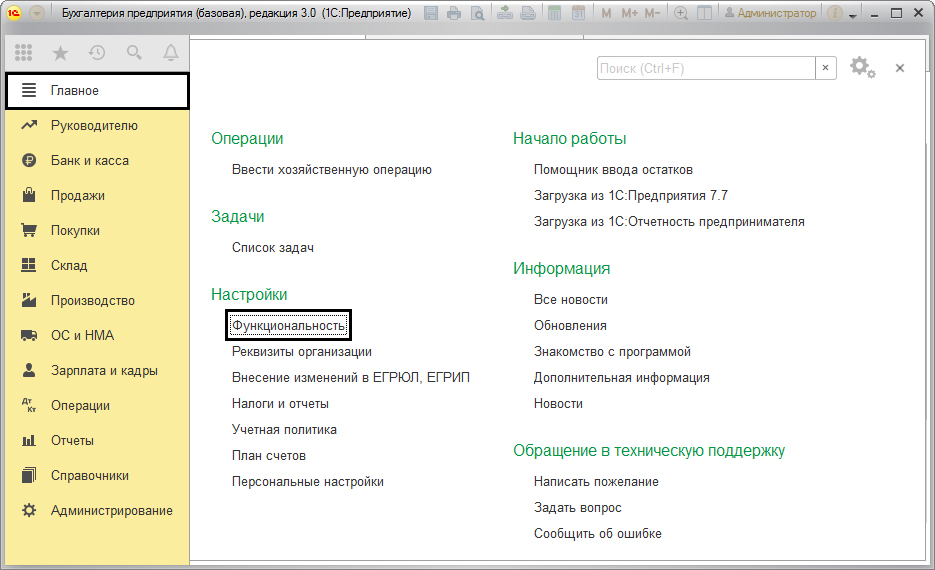
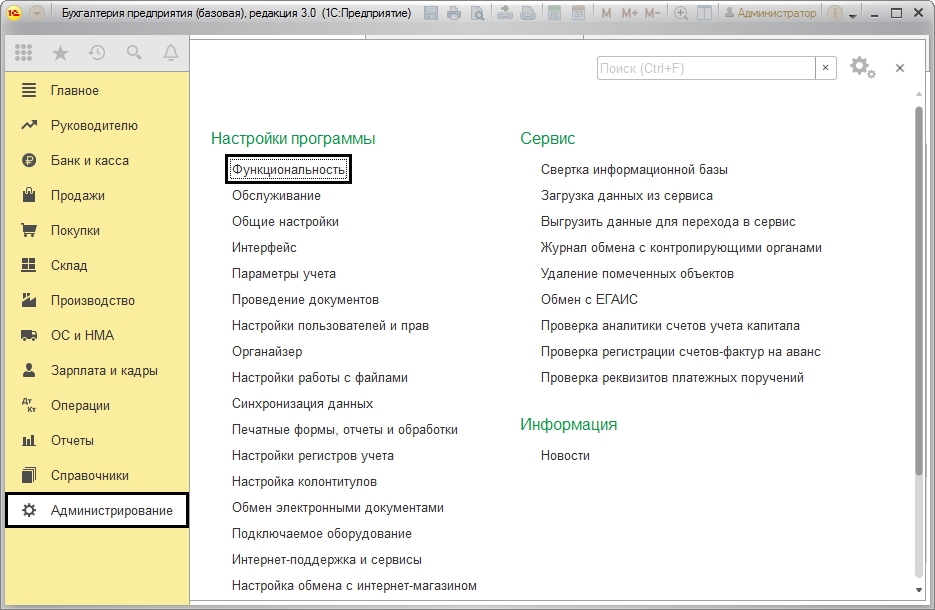
В процессе работы можно отредактировать данные настройки или выключить их вообще.
Чтобы выставить параметры учета перейдем в «Администрирование-Настройки программы».
В этом разделе осуществляется настройка плана счетов, настройка сроков оплаты клиентами и поставщикам, настройки заработной платы, заполнения цен, печати чеков и артикулов.
Нужно ознакомиться с этими настройками, так как они действительно влияют на учет. К примеру, учетного типа политика для производства подразумевает настройку плана счетов, которая устанавливает порядок учета запасов и растрат.
Выполнив первичную настройку можно переходить к главному процессу. Если необходим учет по нескольким предприятиям, то процедура повторяется для каждого из них отдельно. Помните, в процессе работы, настройки можно изменить.
Настройка при вводе новой организации
Если вы впервые начинаете вести учет, то при вводе сведений об организации система предложит вам уточнить вид деятельности (ИП или юр. лицо), а также установить систему налогового обложения.
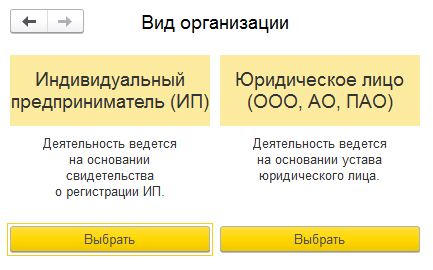
С этого момента и начинается основной процесс. Программа автоматическим образом занесет первоначальные сведения при сохранении данных о компании. В дальнейшем, перейдя по одной гиперссылке, эти сведения можно изменить в соответствии с обновившимися требованиями учета.
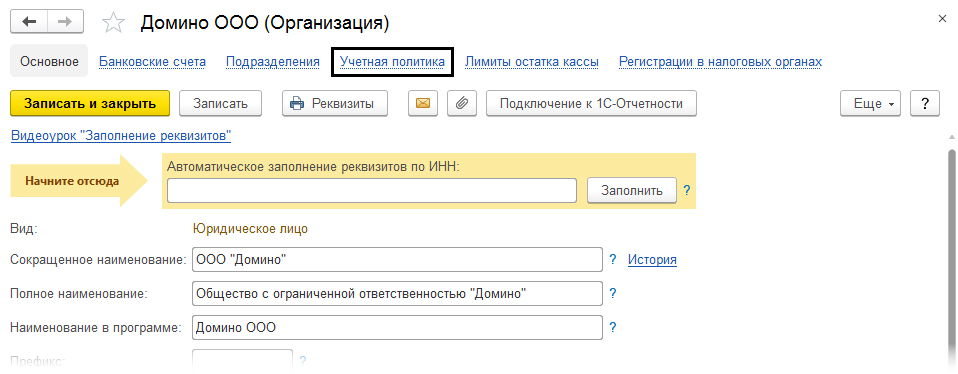
Кроме как из карточки данных, учетная политика предприятия доступна в разделе «Главное-Настройки».
Открыв ее, мы можем изменить иные нужные параметры.
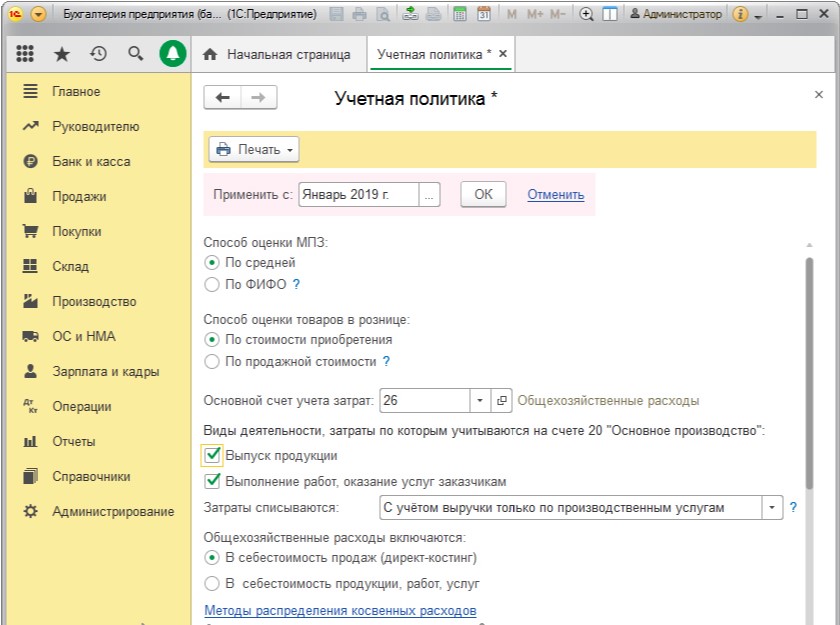
Как таковая настройка разделяется на настройку в бухгалтерского и налогового учета.
Настройка в части бухучета. Способ оценки МПЗ
По средней стоимости – расчет при помощи деления всей стоимости МПЗ на их число, включая остаток на начало месяца и полученные ценности в течение всего периода. Этот способ считается самым популярным.
По ФИФО – расчет осуществляется с учетом хронологического порядка прихода и списания МПЗ. Тут используется следующая схема – «Первый поступил – первый списан». Т.е. те МПЗ, которые поступили в первую очередь на склад, будут списаны первыми.
Способ оценки товаров в рознице
По стоимости приобретения. Этот вариант учета используется только в тех ситуациях, когда ведется количественно-суммовой товарный учет, т.е. по названиям. Данный вариант стоит выбирать, если планируете запустить программу вместе с конфигурацией «1С: Управление торговлей» или «1С:Розница», откуда можно будет взять всю детализацию. Товары будут учтены на счете 41.02 «Товары в РТ (по покупной стоимости)», без использования счета 42 «наценка торговая».
По продажной стоимости. При такой учетной системе, торгового типа наценка учитывается на счете 42 «Торговая наценка». Он необходим для неавтоматизированных точек торговли, когда нельзя поставить на учет каждую товарную единицу.
Если точка автоматизирована или мы можем вести учет товара по названиям, то человек может выбрать, по каким ценам ему будет проще вести их учет.
Настройки счета расходов и выпуска продукции, работ, услуг и иные параметры, связанные с их производством
Главный счет учета затрат заполняется для авто подстановки в бумаги и зависит от типа деятельности компании. Предприятия, занимающиеся производством, эксплуатируют счет 26 «Общехозяйственные расходы», торгового типа организации – 44.01 «Издержки обращения в компаниях, выполняющих торговую деятельность», промышленные и другие предприятия – 44.02 «Коммерческого типа расходы в организациях, выполняющих промышленную и иную производственную работу».
Таким же образом устанавливаются виды деятельности, которыми занимается организация.
Когда предприятие занимается выпуском, производством товаров или осуществляет какие-либо работы и предоставляет услуги, то нужно выставить подходящие галочки – «Выпуск продукции» или «Осуществление работ, предоставление услуг».
При установке галочки об исполнении работ, предоставлении услуг, надо задать порядок списания расходов.
«Без учета выручки» – накопленного типа затраты на счете 20 «Основное производство», в конце месяца, списываются на себестоимость (счет 90.02) вне зависимости от выручки.
«С учетом всей выручки» – этот способ дарит возможность списать затраты, находящиеся на счете 20 по номенклатурным позициям, по которым имеется выручка.
«С учетом выручки только по услугам производственным» – в этом варианте списание затрат со счета 20, осуществляется только по тем номенклатурным группам, по которым была оформлена бумага «Оказание услуг производственных».
Методы распределения общехозяйственных расходов
Если выставлены вышеуказанные галочки, то надо будет установить способ распределения общих расходов.
Возможны 2 вида подсчета себестоимости и включения общих расходов:
Первый способ включения трат в себестоимость продаж заключается в переносе всех имеющихся на счете 26 «Расходы общехозяйственные» на себестоимость в конце месяца на счет 90.08 «Управленческого типа расходы». При этом осуществляется калькуляция только прямых трат.
При втором способе – отнесении общих расходов в себестоимость продукции, услуг, работ осуществляется калькуляция всех трат, и общехозяйственного типа расходы будут занесены в стоимость этих продуктов, работ, услуг, при помощи закрытия счета 26 в конце месяца.
При применении второго способа потребуется задать метод распределения этих растрат.
К примеру, установим метод распределения, счет 26 «Общехозяйственного типа расходы», статья затрат «Прочие расходы», пропорционально выручки от продажи.
Как можно заметить, базой распределения может стать любой показатель. Это и объем выпуска товара, и плановая себестоимость, и оплата работы, а также иные показатели.
Еще, если в учете эксплуатируется счет 25 «Общепроизводственные расходы», то для него придется установить распределительный метод, так как на конец месяца он должен быть закрыт и не иметь остатка.
Настройки расчета себестоимости выпуска
Этот раздел настройки УП устанавливает расчетные настройки себестоимости выпуска продуктов, полуфабрикатов, услуг.
Использование плановой себестоимости выпуска. При выставленной галке в течение месяца выпущенного типа продукция будет учитываться по плановым расценкам и только в конце месяца будет установлена фактическая ее себестоимость. При этом показатель себестоимости плановой может стать основой для распределения трат.
Учитываются отклонения от себестоимости плановой. При выставленной галочке, для учета отклонения от подобной себестоимости, будет использоваться счет 40 «Выпуск продукции (работ, услуг)».
Определяется себестоимость полуфабрикатов. Эта галочка ставится для ведения учета полуфабрикатов с применением счета 21 «Полуфабрикаты собственного производства».
Определяется себестоимость услуг своего подразделения. Если у вас в компании есть подразделения, оказывающие услуги иным подразделениям, то нужно поставить данную галочку. К примеру, ремонтные, транспортного типа услуги, услуги котельной, которая предоставляет тепло и воду в иные подразделения и т.п. Эти траты учитываются на счете 23 «Производства вспомогательные».
Другие настройки
Следующая группа настроек регламентирует применение счета 57 «Переводы в пути», формирование резерва по сомнительным задолженностям и учет отложенных обязательств и налоговых активов.
Счет 57 «Переводы в пути» применяется в случаях, если деньги, предназначенные для перевода на расчетный счет, сданы в банковскую организацию, но еще не зачислены, для учета средств, передаваемых в банк через инкассацию, при отображении операций покупки или реализации иностранной валюты. Этот счет также требуется при отображении операций, когда оплата реализации осуществляется с помощью терминалов или через виртуальные магазины.
Учет отложенных обязательств и налоговых активов
Этот раздел отображает настройку ведения учета – с использованием ПБУ 18 или без его применения. Некоторые предприятия могут не использовать данное положение, к примеру, субъекты малого предпринимательства.
Компании, считающиеся плательщиками налога на прибыль, обязаны вести учет в соответствии с правилами.
В зависимости от типа деятельности предприятия и требований учетной политики, требуется установить переключатель в нужное положение.
Состав форм бухгалтерской отчетности
При вводе сведений о компании мы выбирали систему налогового обложения, которая и установила нам состав форм бух. отчетности. Но при необходимости в этой настройке мы может ее изменить, выставив отметку на определенном параметре – Полный, для небольших предприятий, для некоммерческих организаций.
Настройка в части налогового учета
Для этой настройки надо перейти по ссылке «Настройка налогов и отчетов».
Во всплывшем окне, переходя по разделам меню, можно произвести настройку налогов и отчетности вашей компании.
Изменение учетной политики
Иногда возникает потребность внести изменения в УП предприятия. Это могут быть случаи:
Согласно части 7 статьи 8 Закона № 402-ФЗ, п. 12 ПБУ 1/2008 поправки, занесенные в учетную политику, получают правовую силу с 1 января года, следующего за годом их утверждения, кроме случаев срочной необходимости изменений. К примеру, изменение в законе.
При корректировании параметров настроек УП в окне настройки отображается месяц, с которого будут приняты поправки.
Перейдя по ссылке «История изменений», можно посмотреть сведения, которые подвергались изменениям в определенное время.
Нажав кнопку «Печать» можно получить печатные формы документации по УП.
В печатных формах можно увидеть выставленные настройки.
Стоит еще раз выделить, что от правильности настройки УП напрямую зависит правильность ведения бухучета. Как мы видели, некоторые параметры определяют применение конкретных счетов в учете. Если они не будут включены, то нельзя будет их использовать. Поэтому эта настройка влияет не только на порядок расчета различных показателей, но и на функциональность ПО.